Como crear un bot en Kommo CRM
Como crear un bot en Kommo CRM
Creation Date: February 26, 2024
Created By: Kuno Digital
1. Click on Ajustes
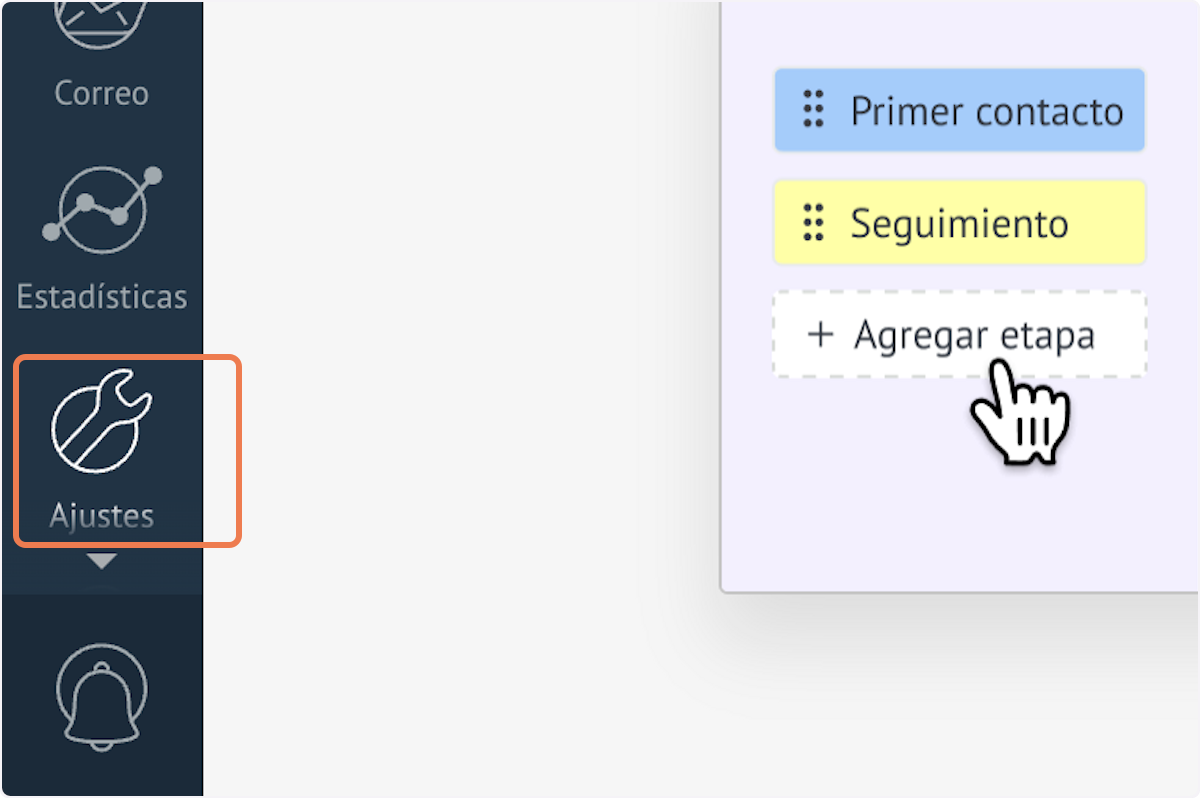
2. Click on highlight
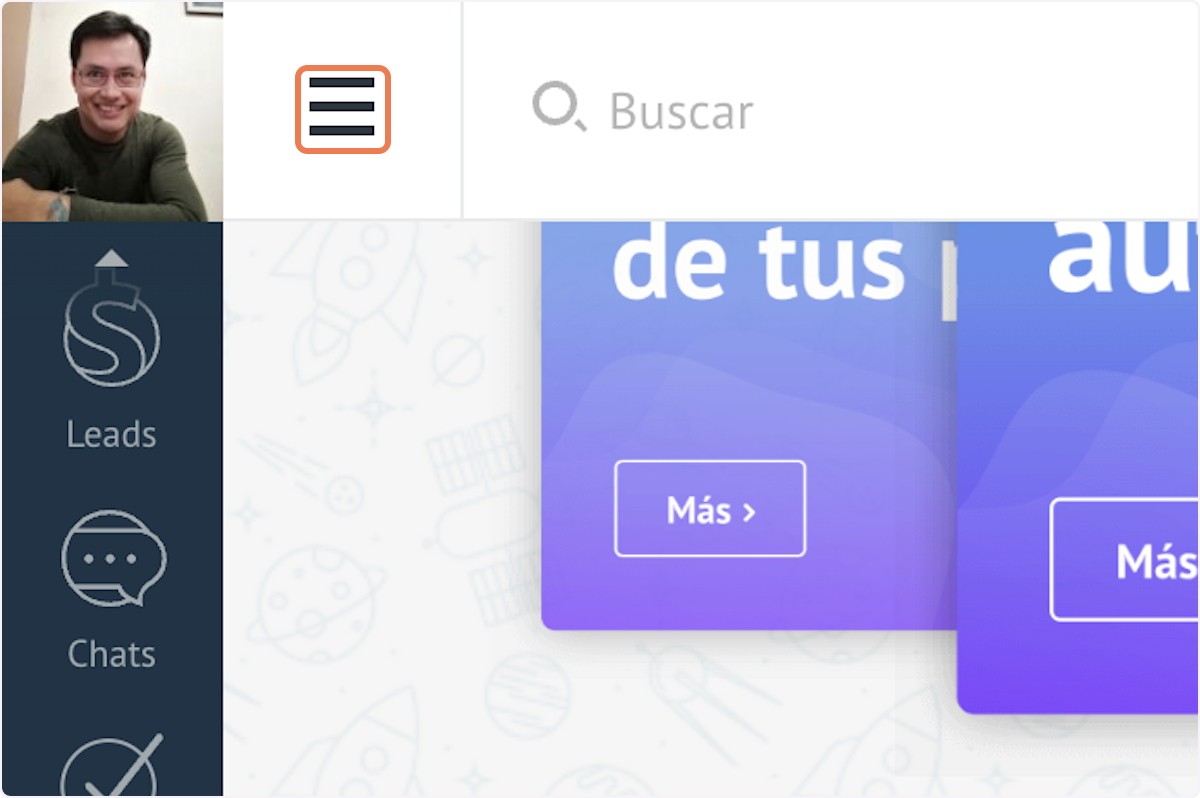
3. Click on Herramientas de comunicación
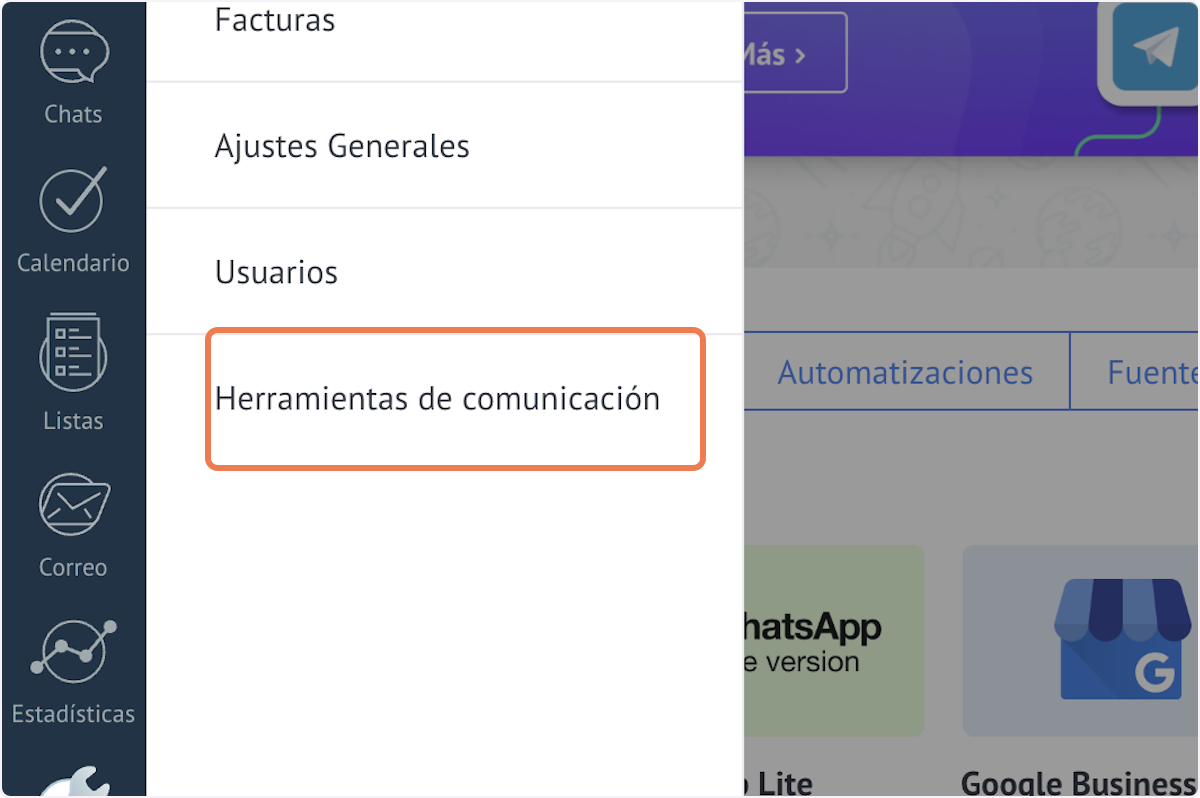
4. Click on Crear

5. Click on Nuevos
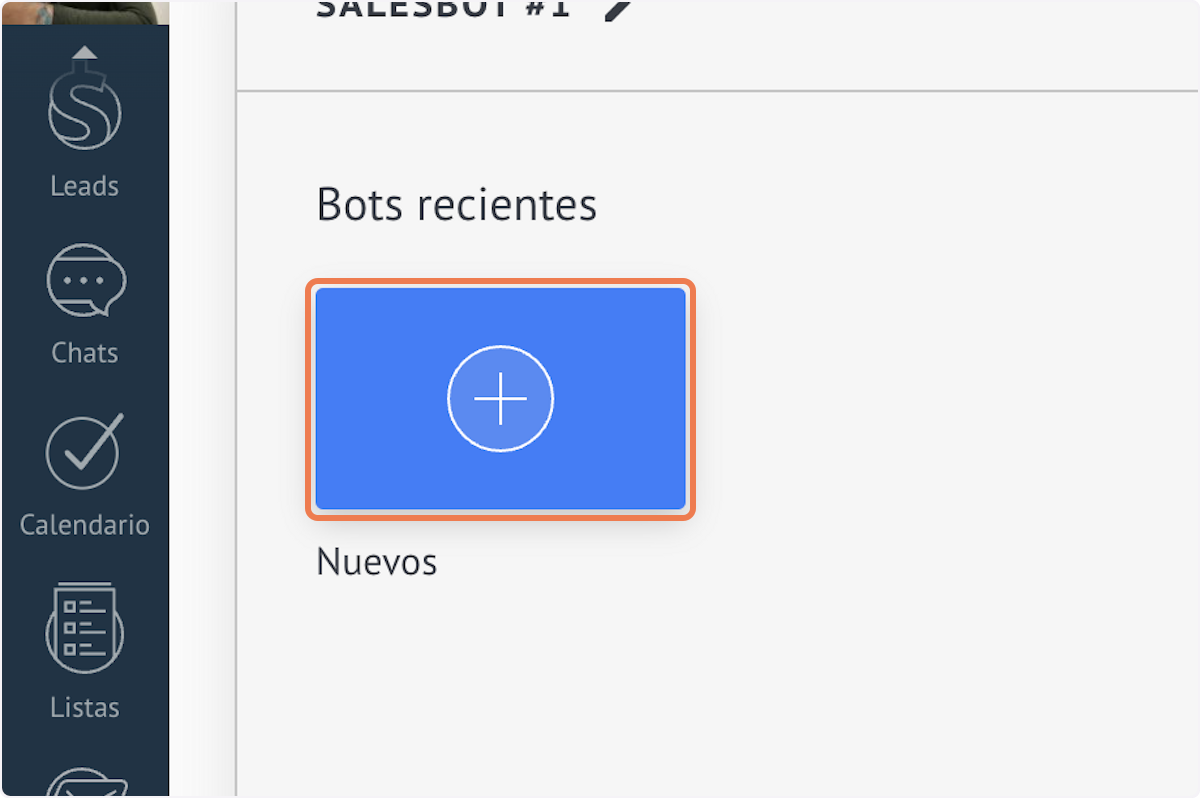
6. Paste selected text into element
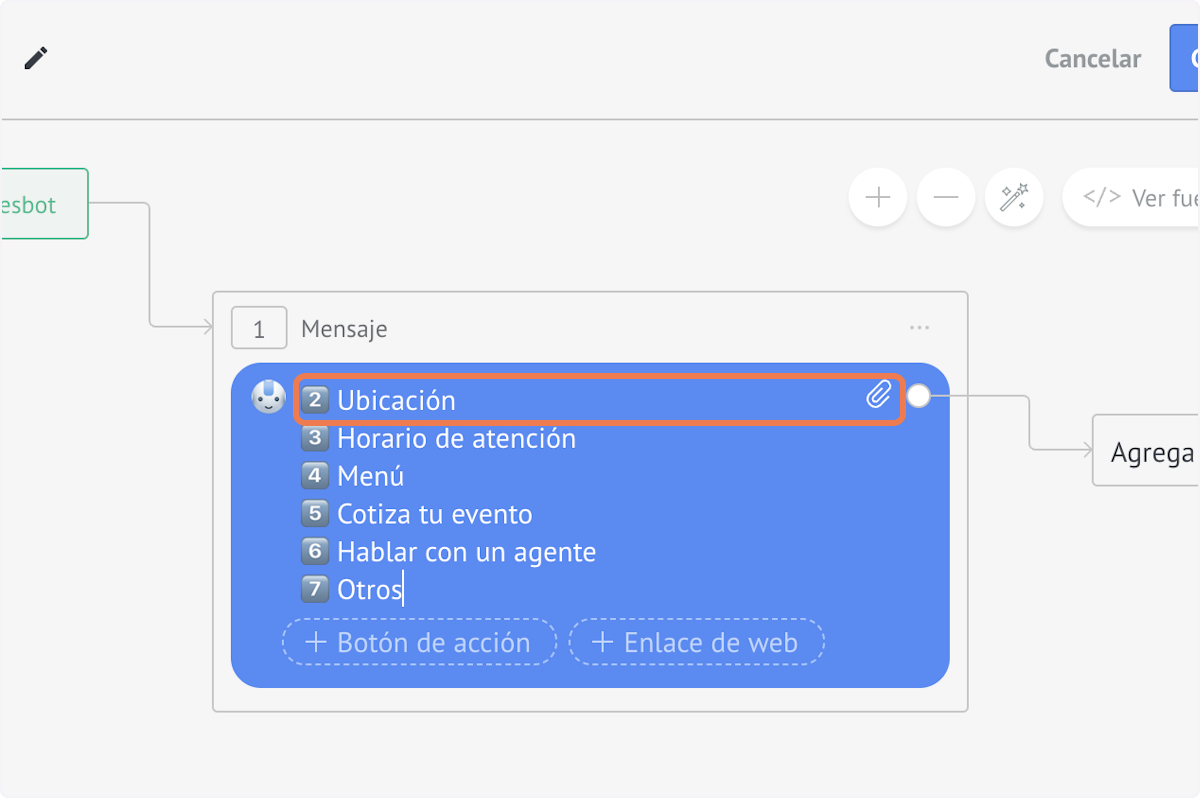
7. Click on Hola, bienvenido a Cocotte como podemos ayudarte
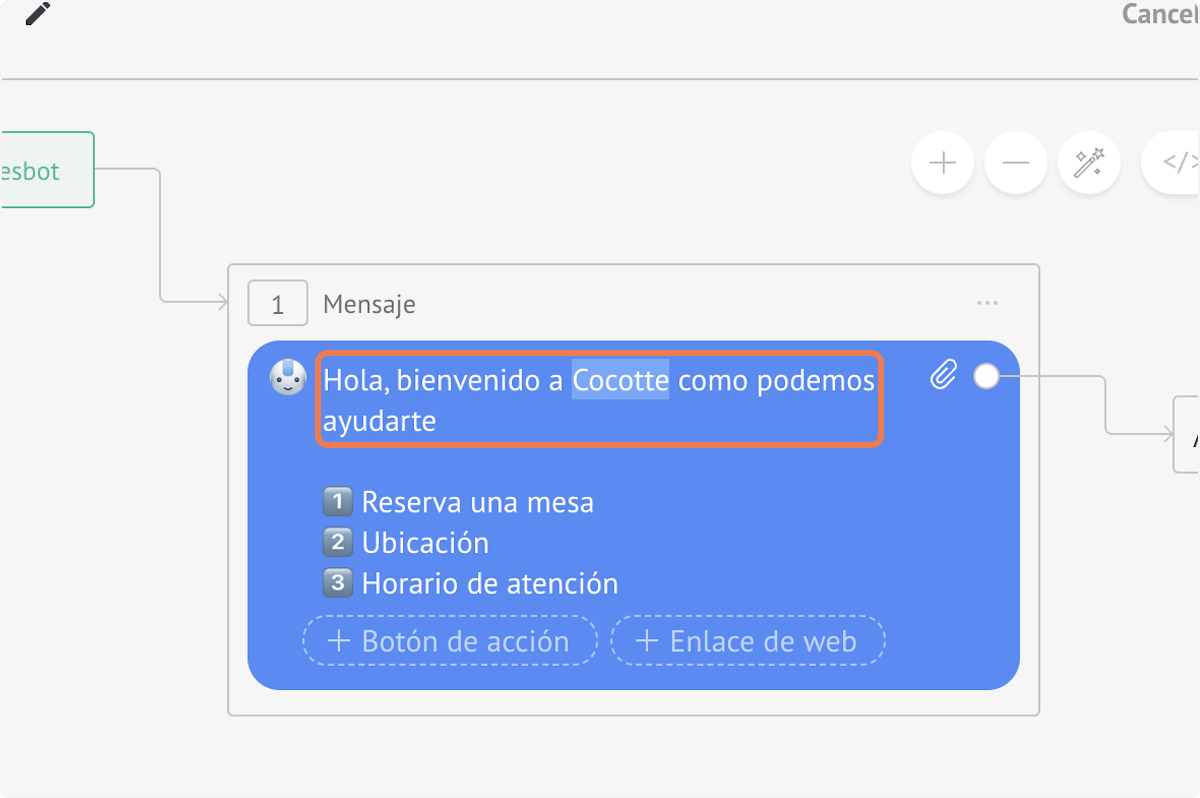
8. Type Hola, bienvenido a Pizzo Tres como podemos ayudarte…
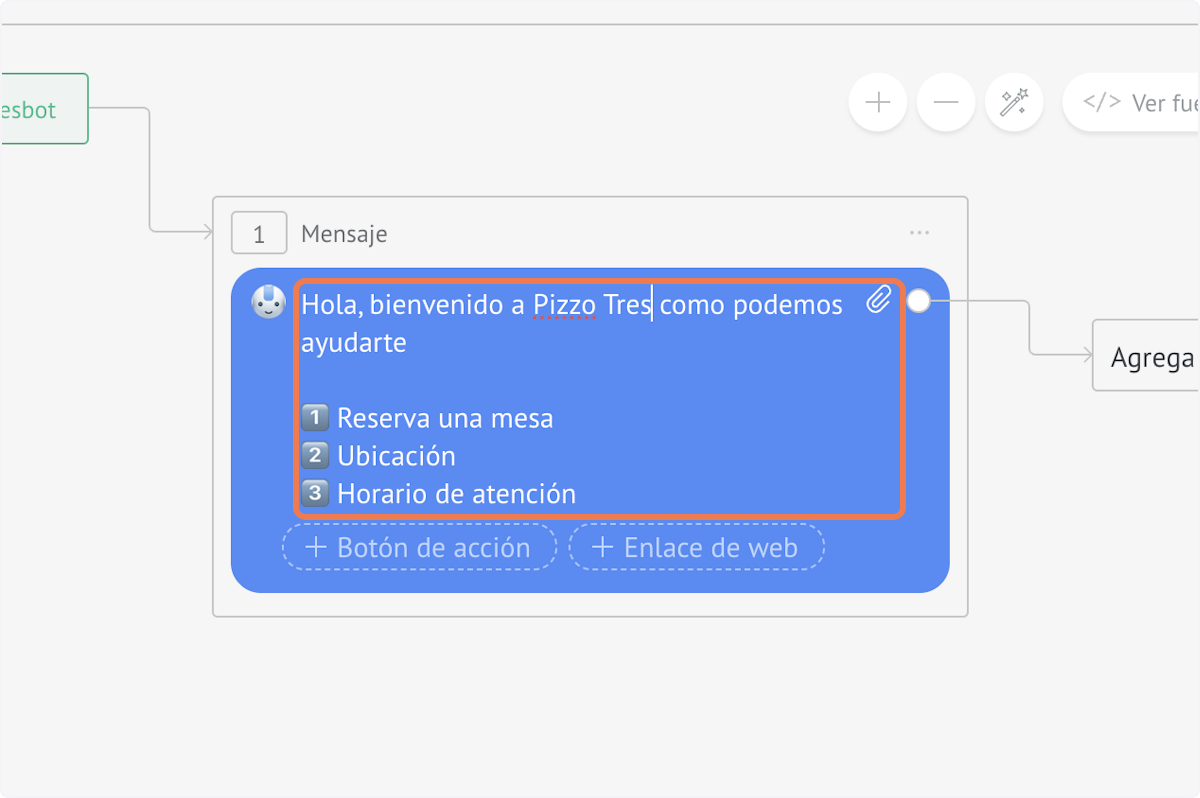
9. Click on Guardar & Continuar
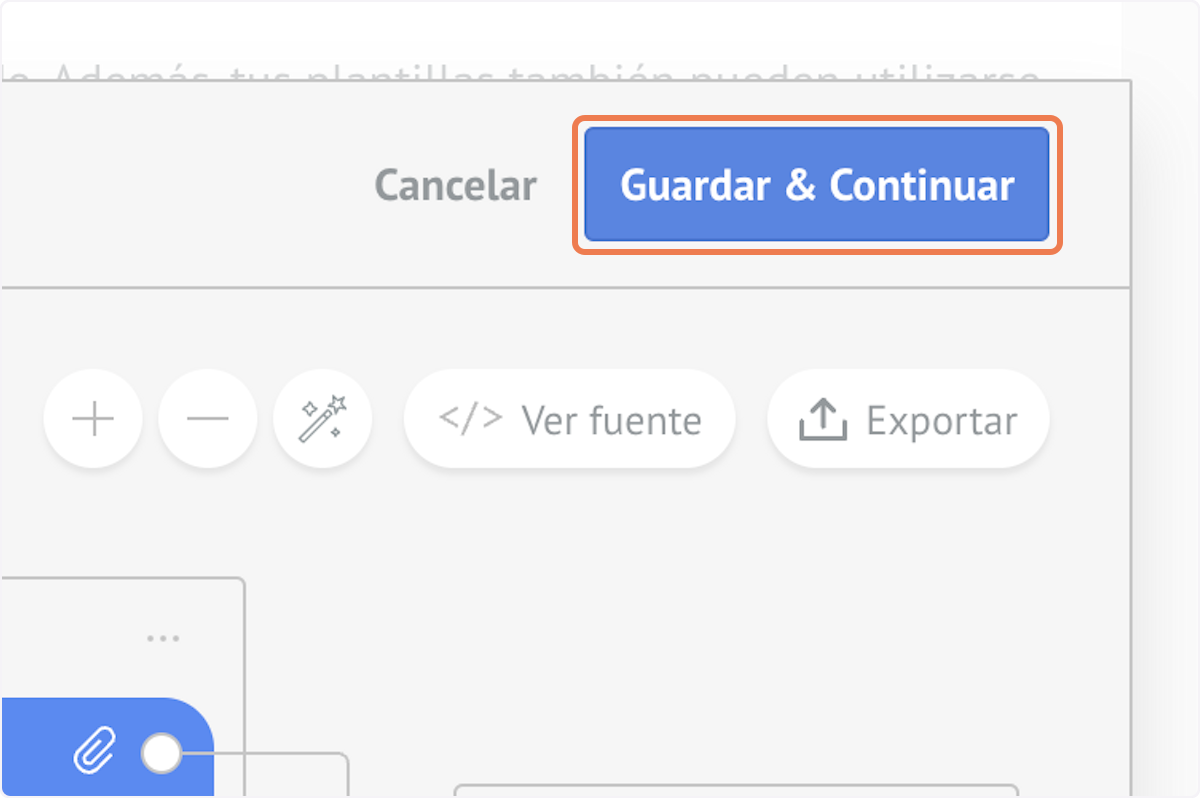
10. Click on Cancelar
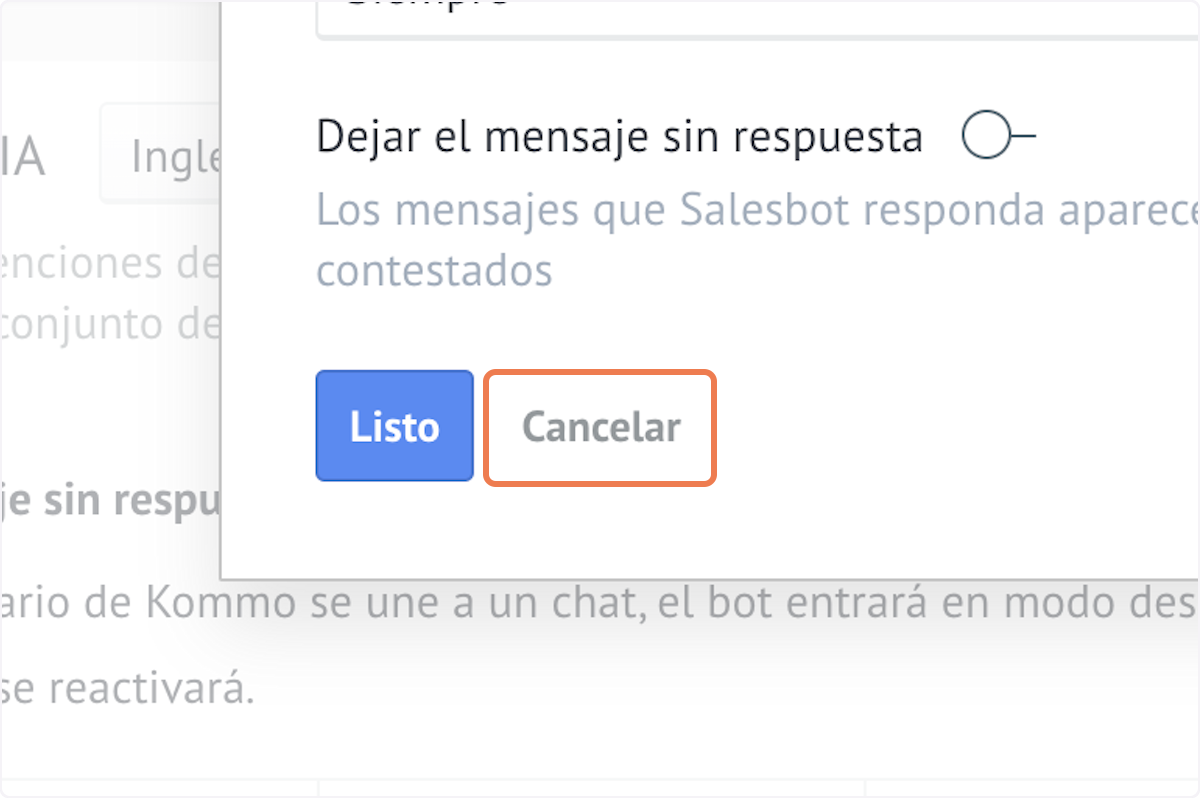
11. Click on Salir sin guardar
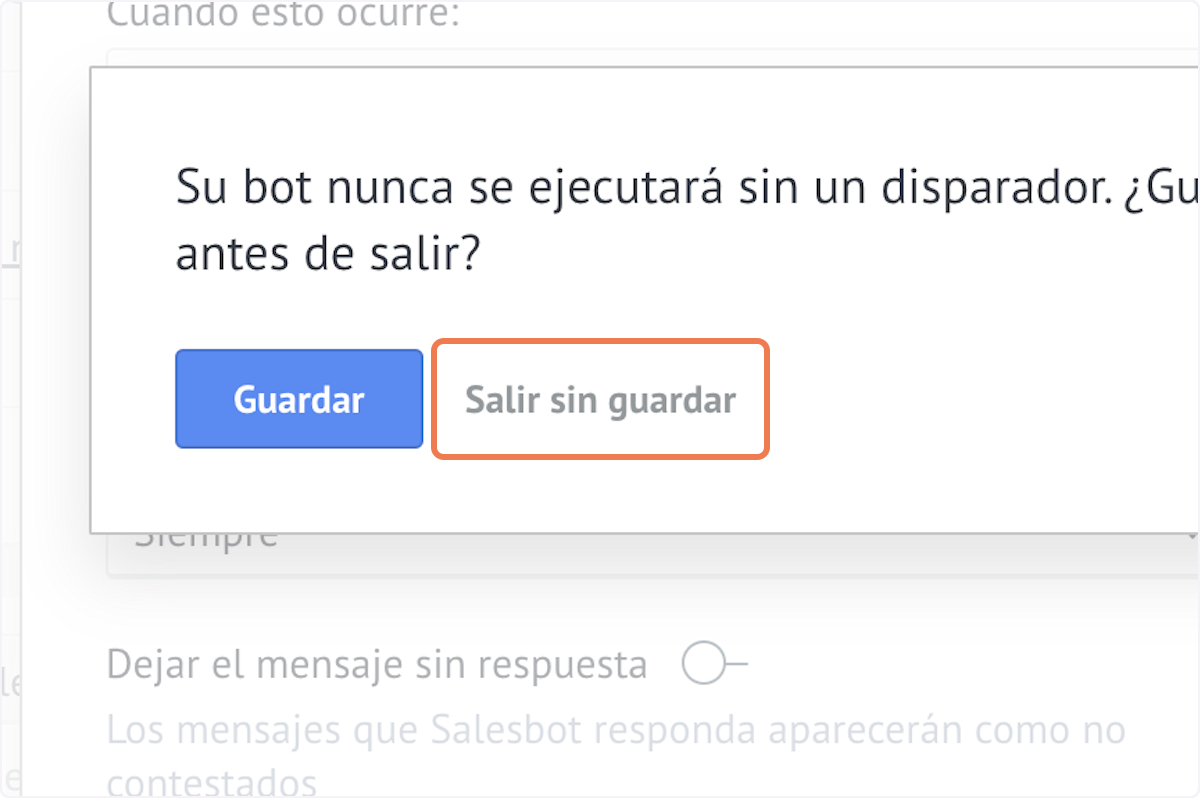
12. Click on Editar
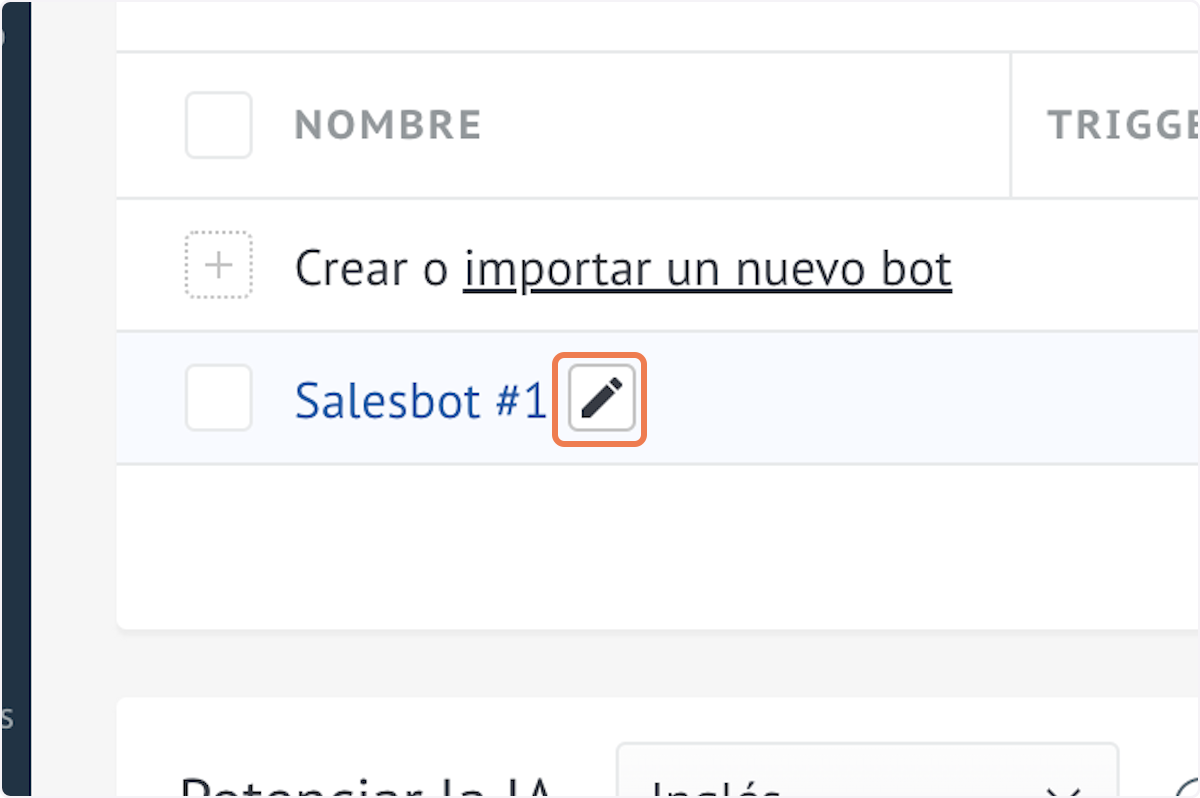
13. Type "Bot inicial"
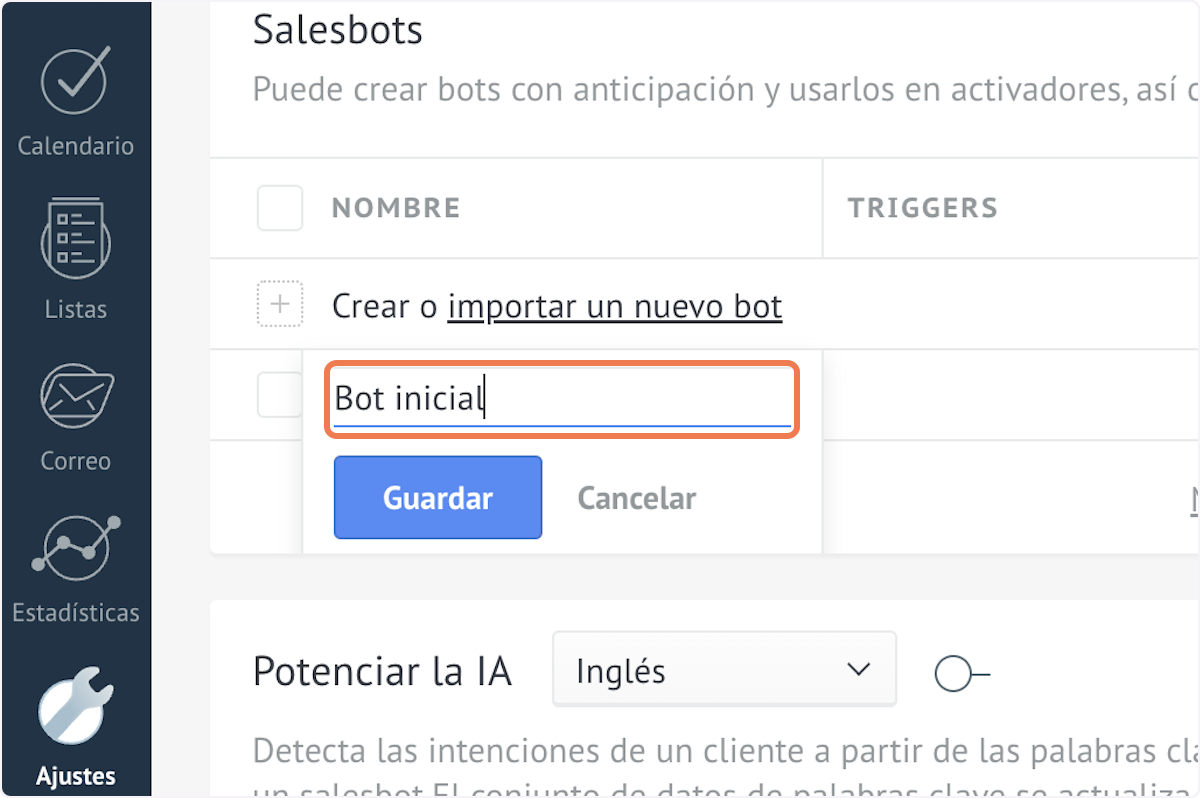
14. Click on Guardar
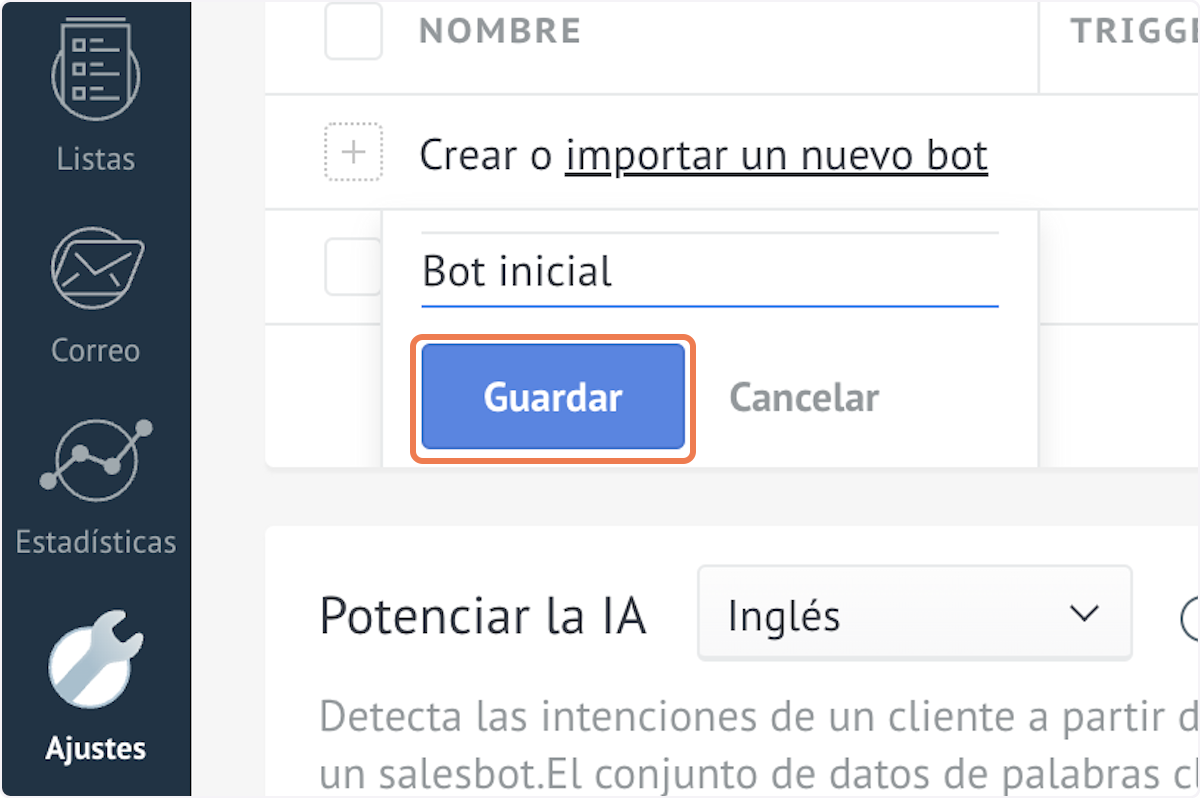
15. Click on Bot inicial
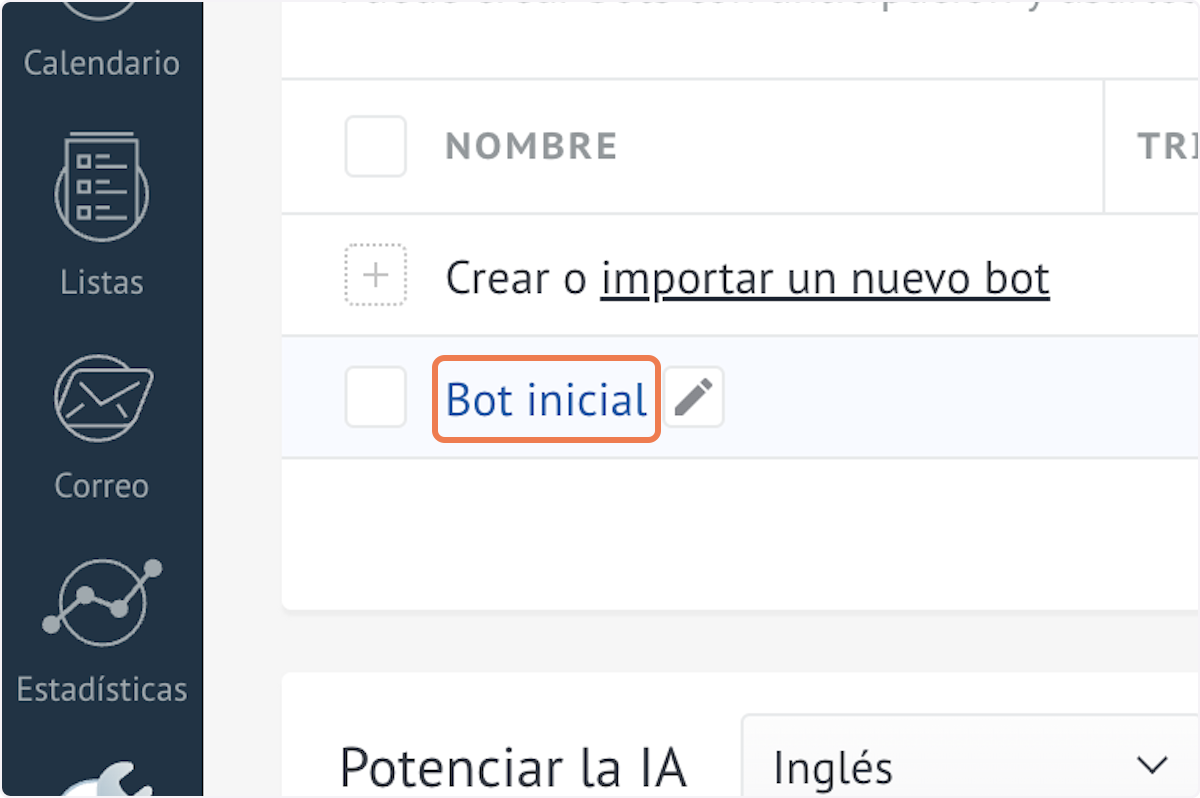
16. Click on Agrega el siguiente paso
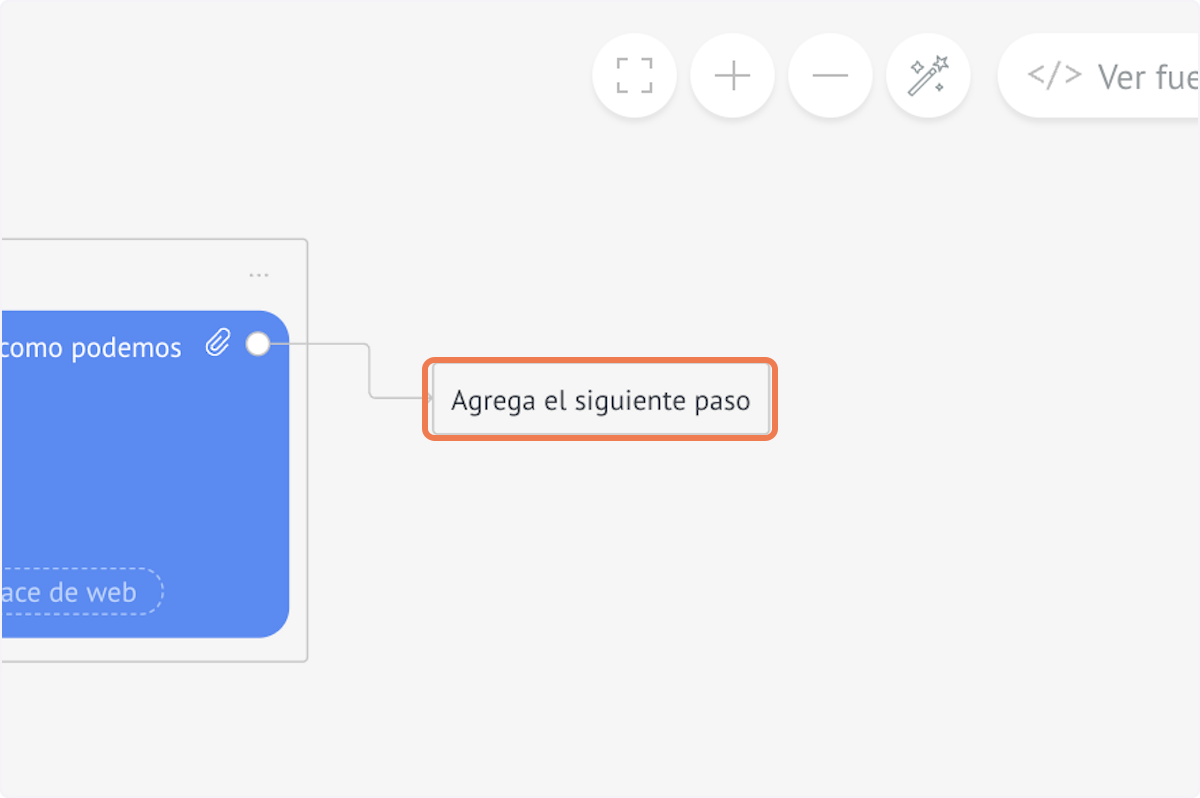
17. Click on Acciones
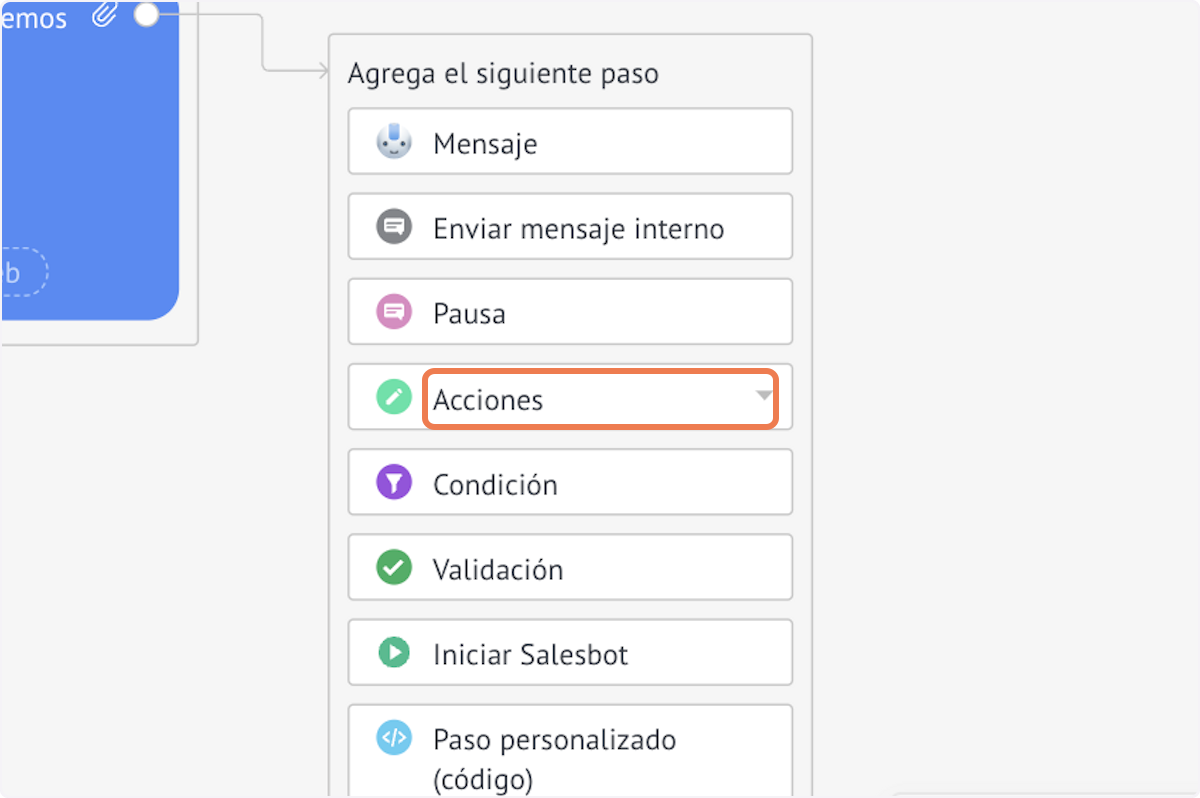
18. Click on Agrega el siguiente paso
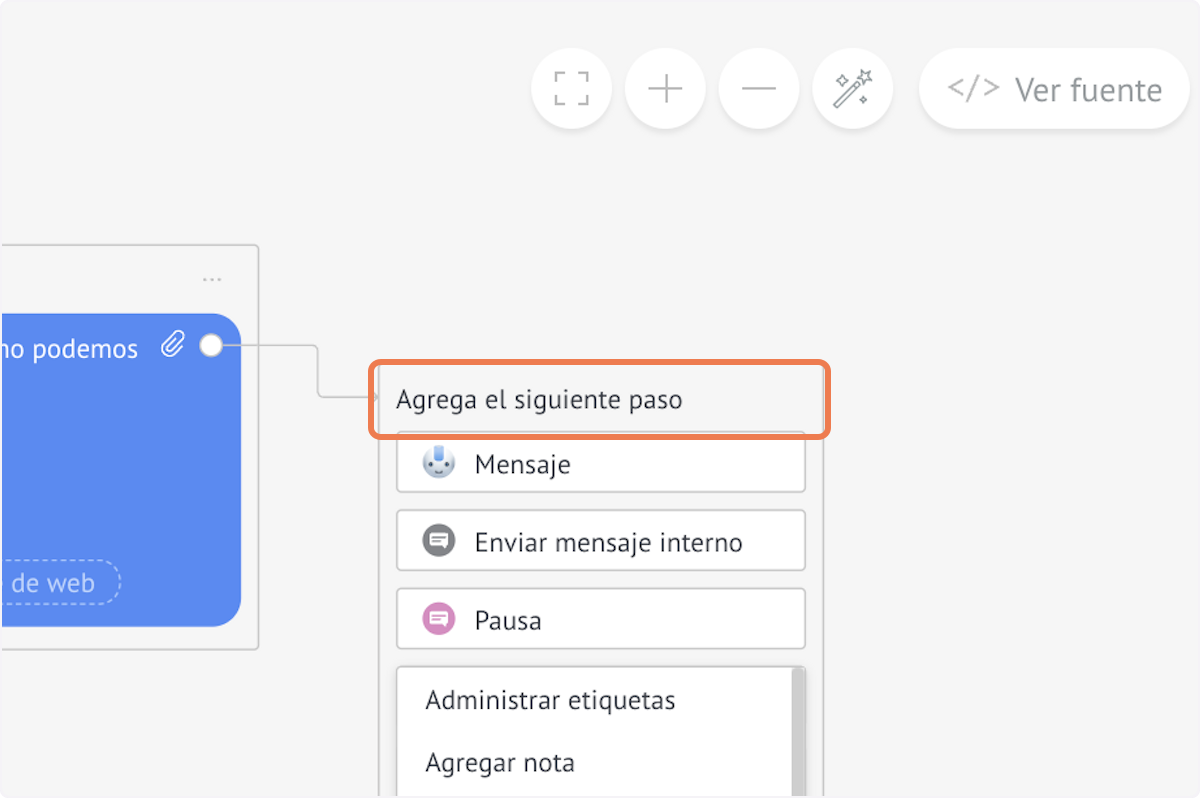
19. Click on Condición
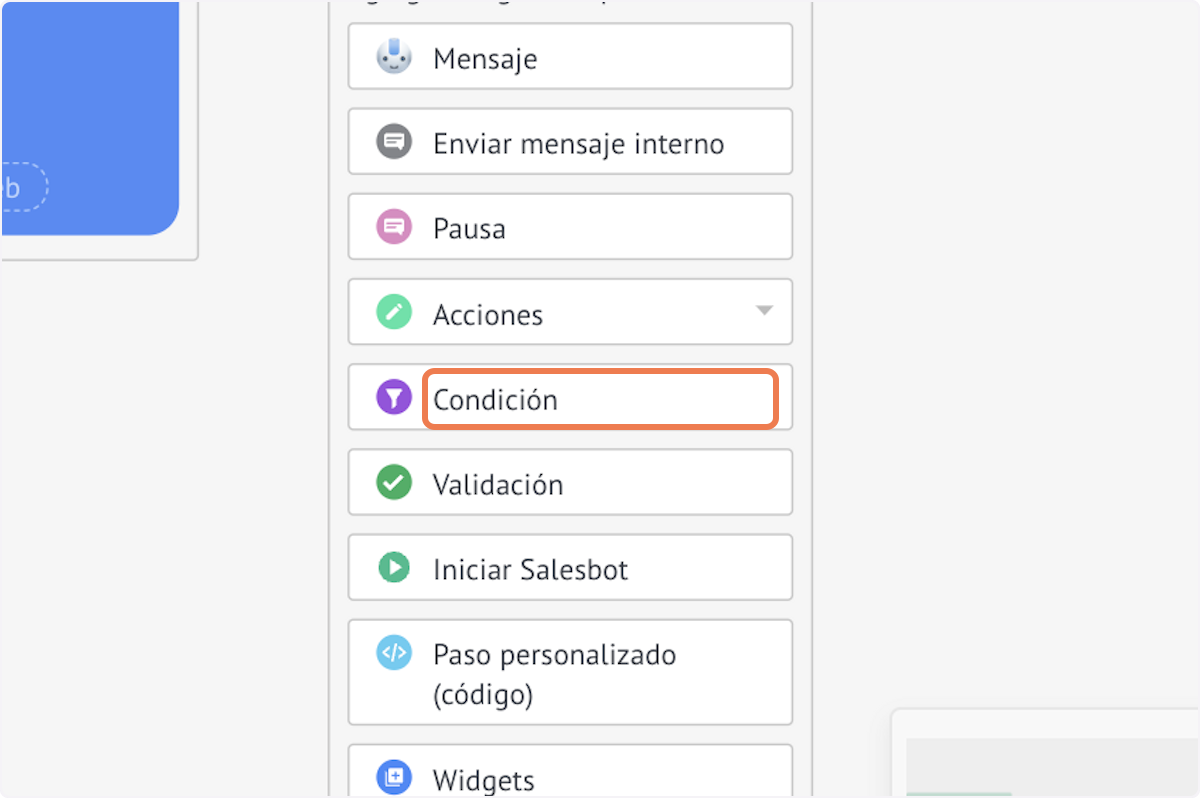
20. Type 1
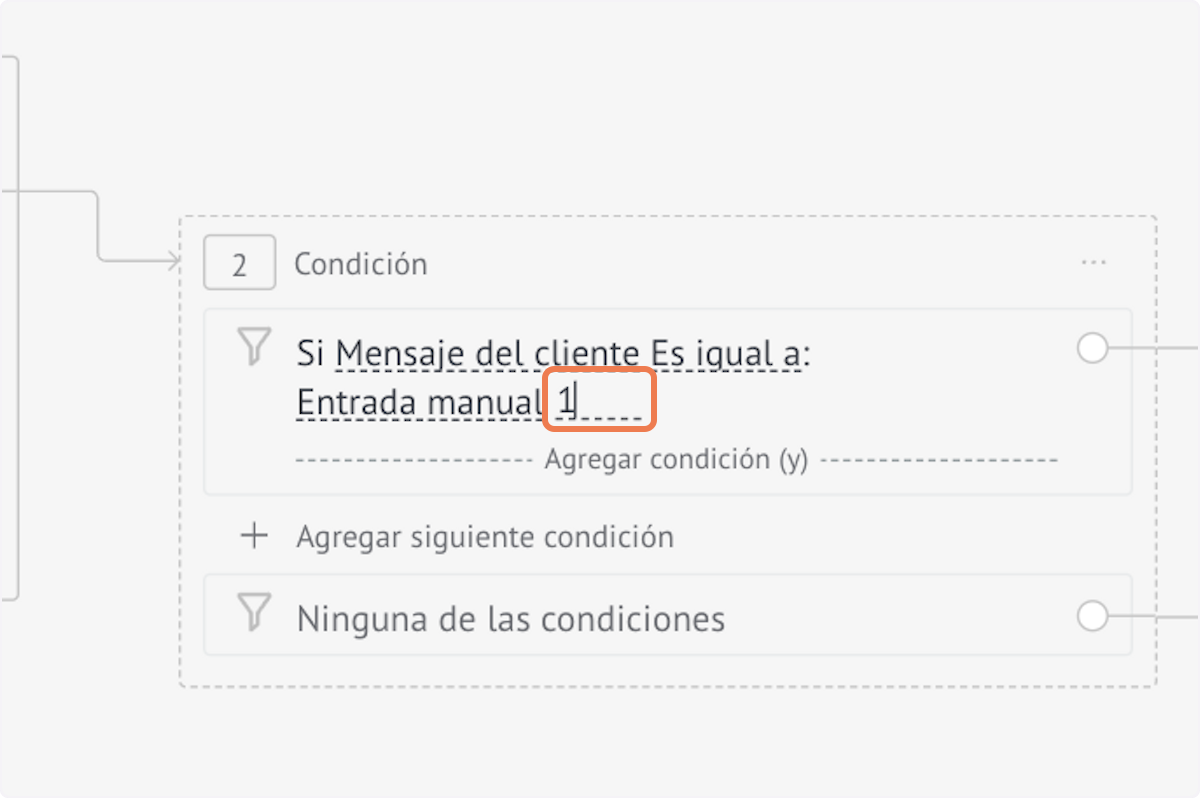
21. Click on Agregar siguiente condición
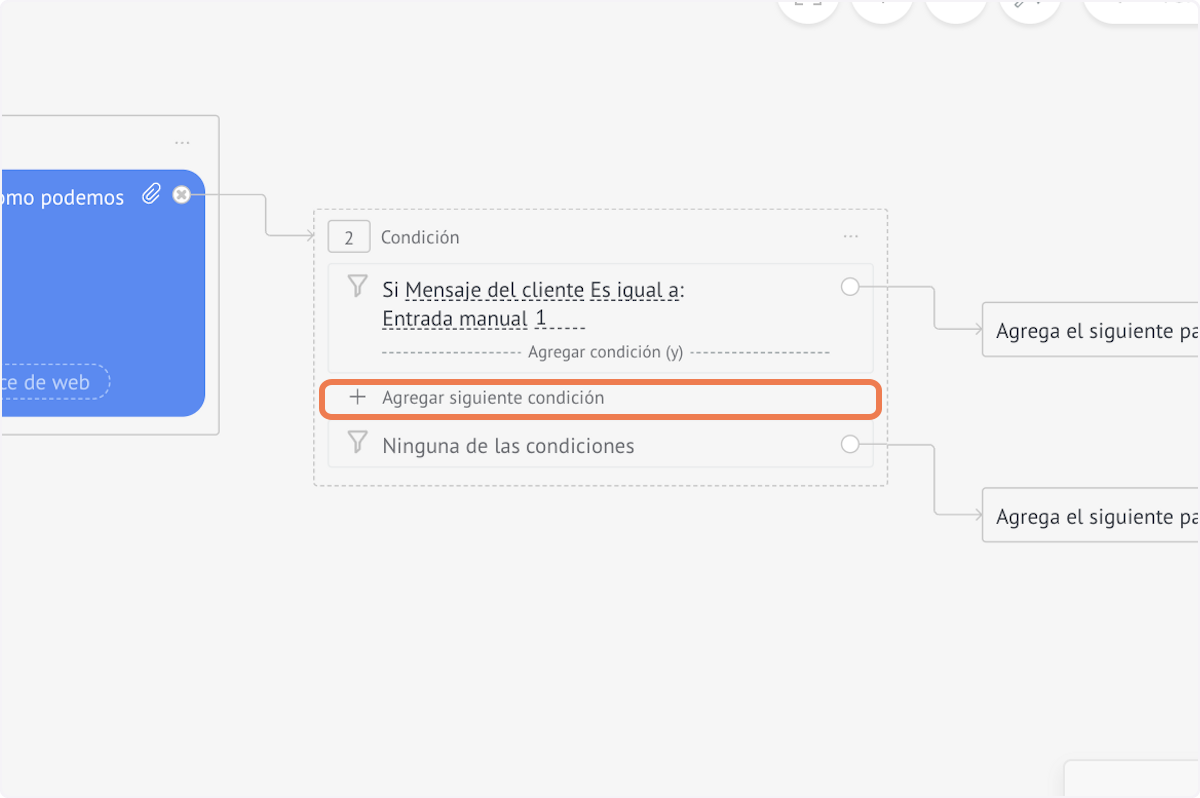
22. Type 2
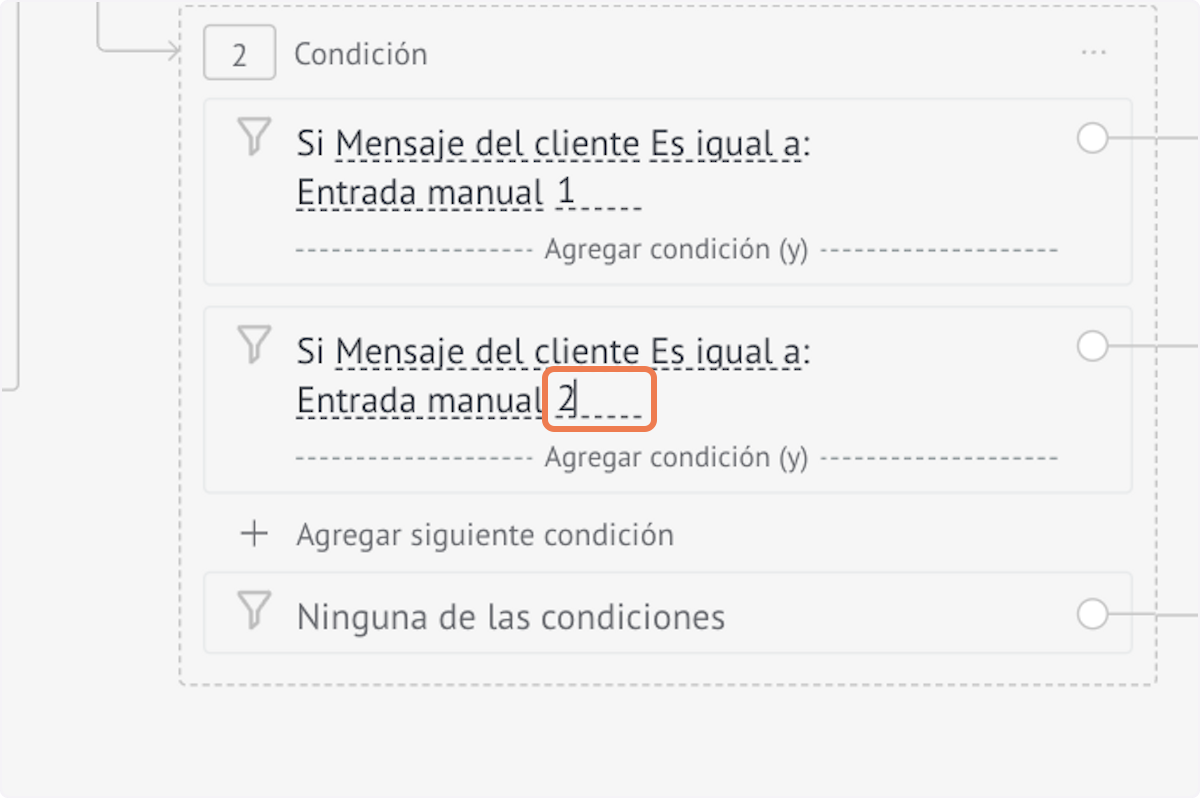
23. Click on Agregar siguiente condición
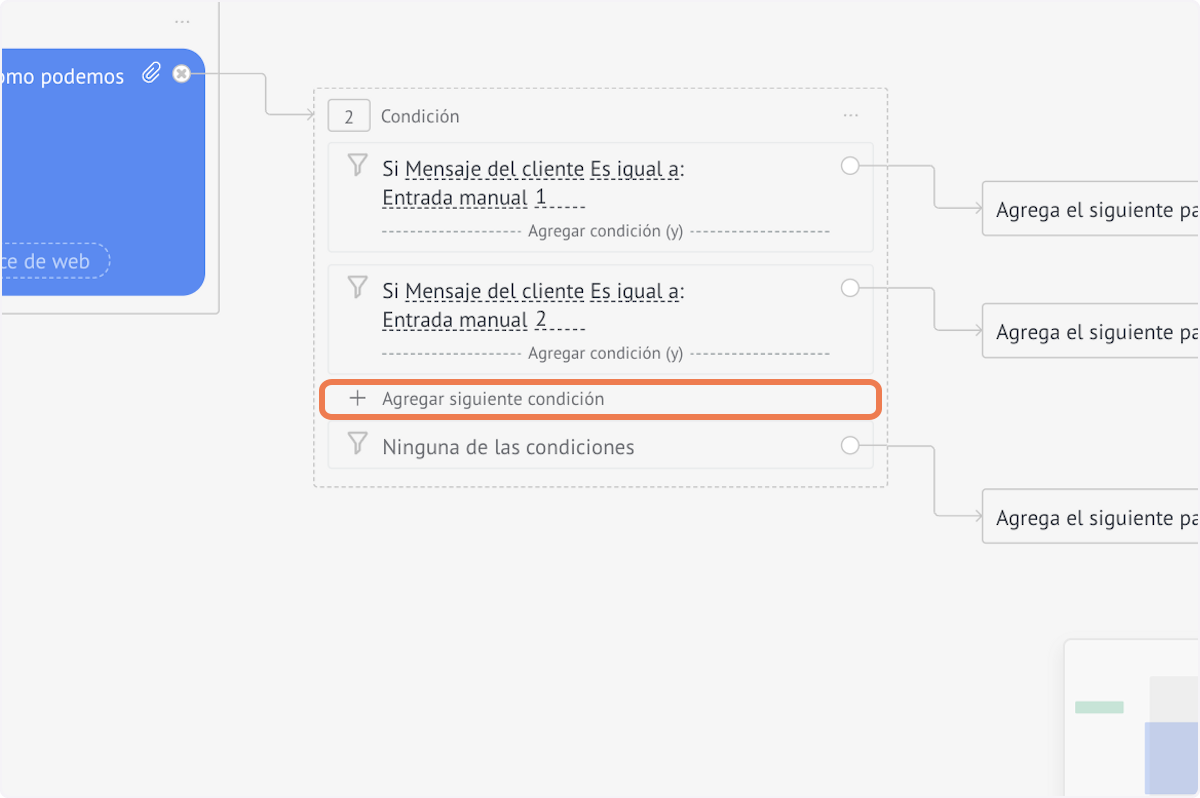
24. Type 3
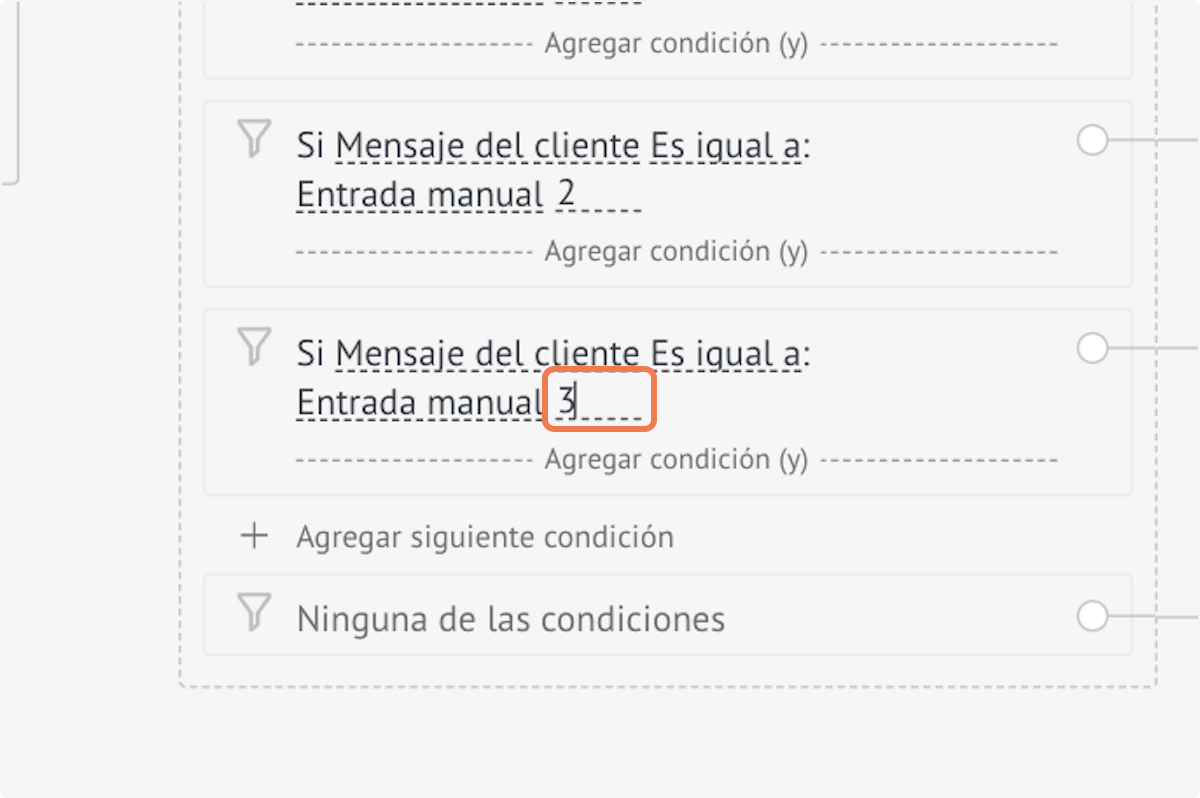
25. Click on Si …
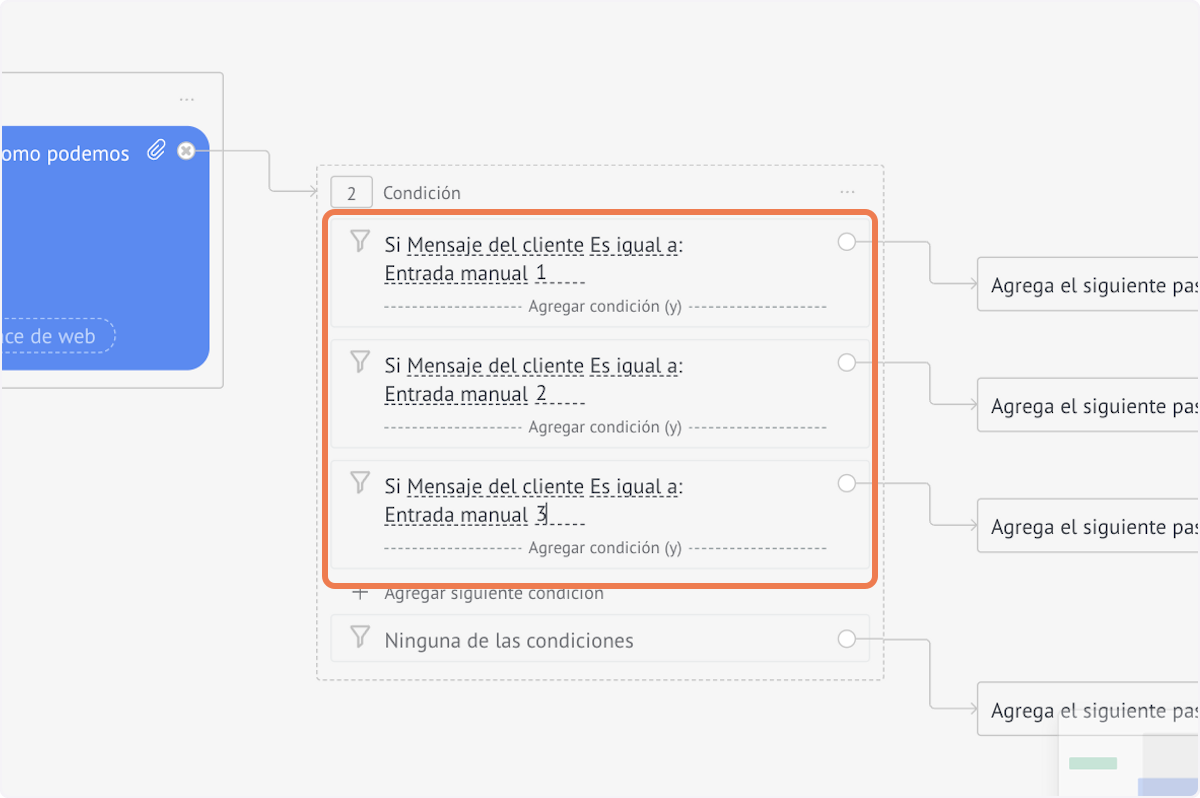
26. Click on Agregar siguiente condición
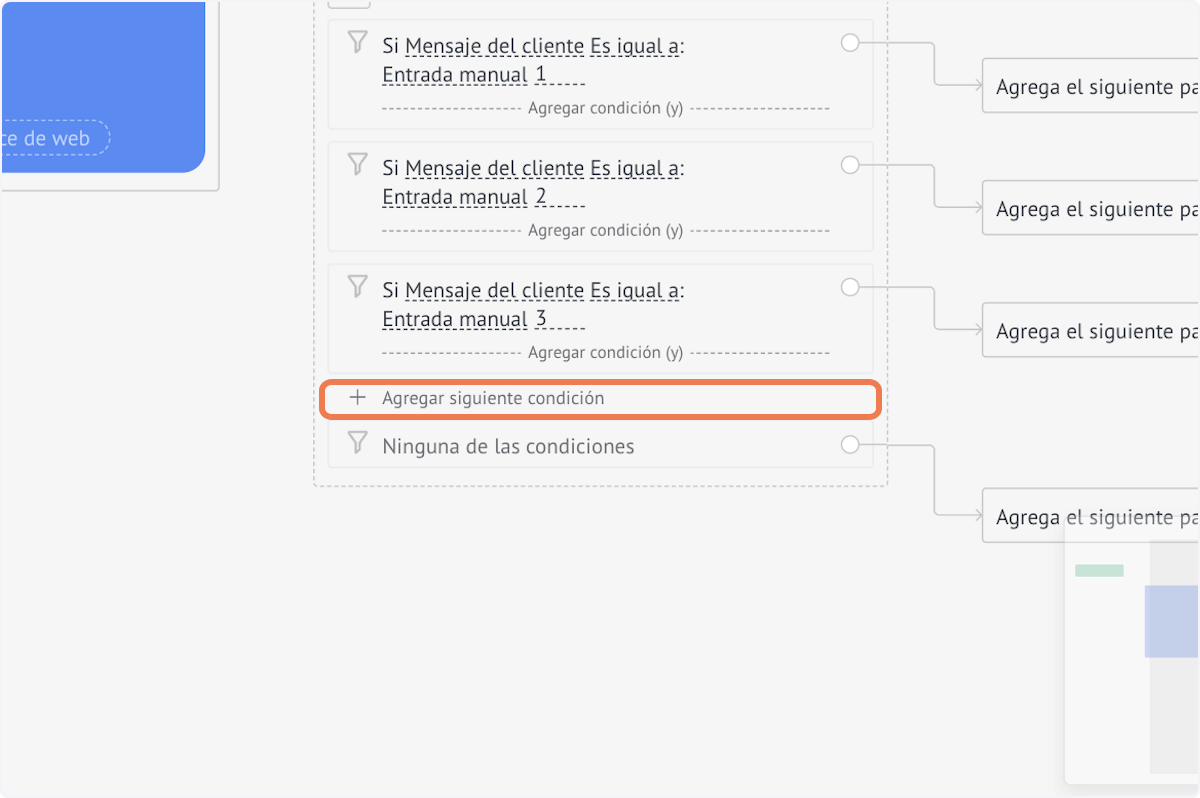
27. Type 4
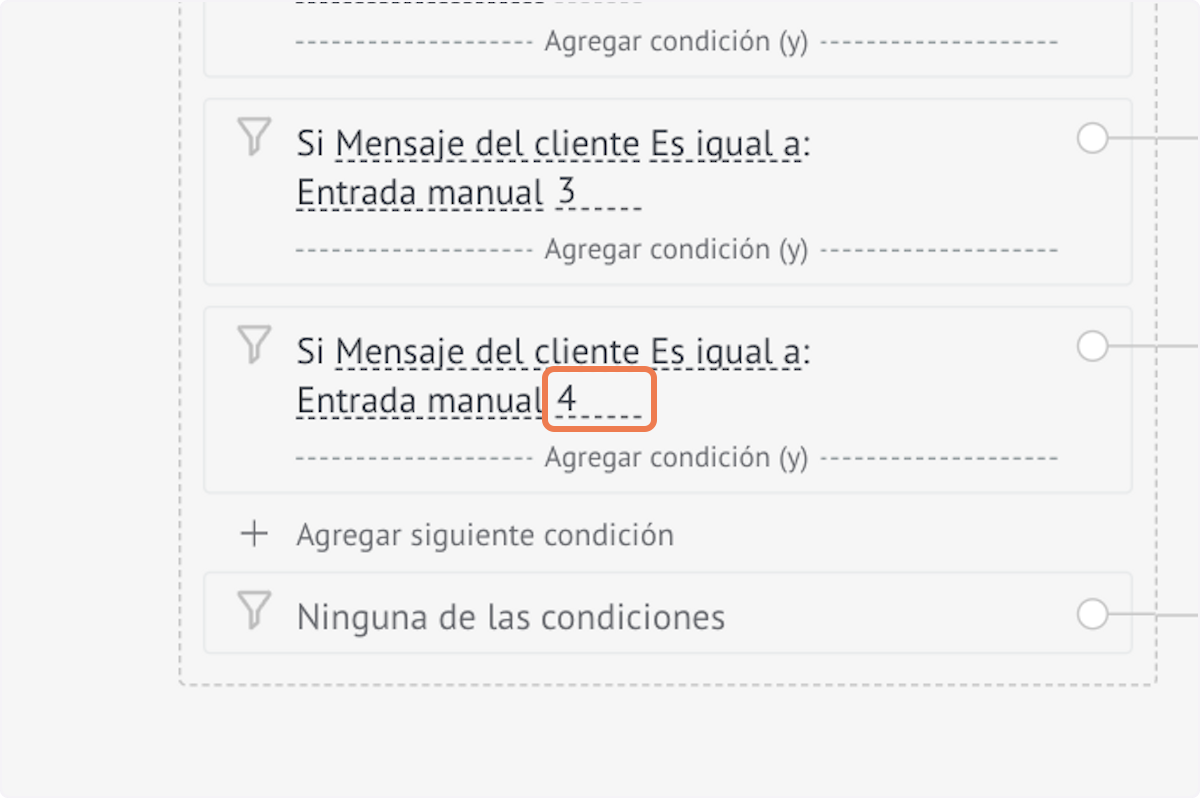
28. Click on Agregar siguiente condición…
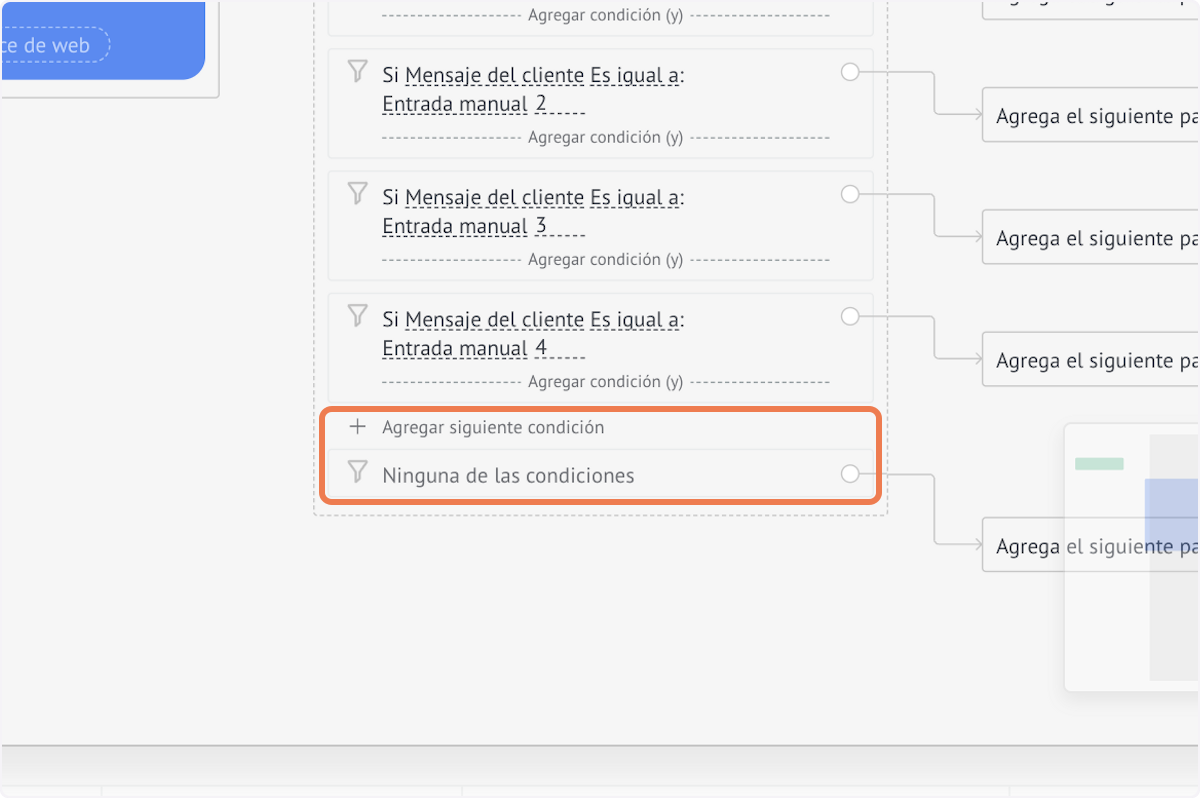
29. Click on Agregar siguiente condición
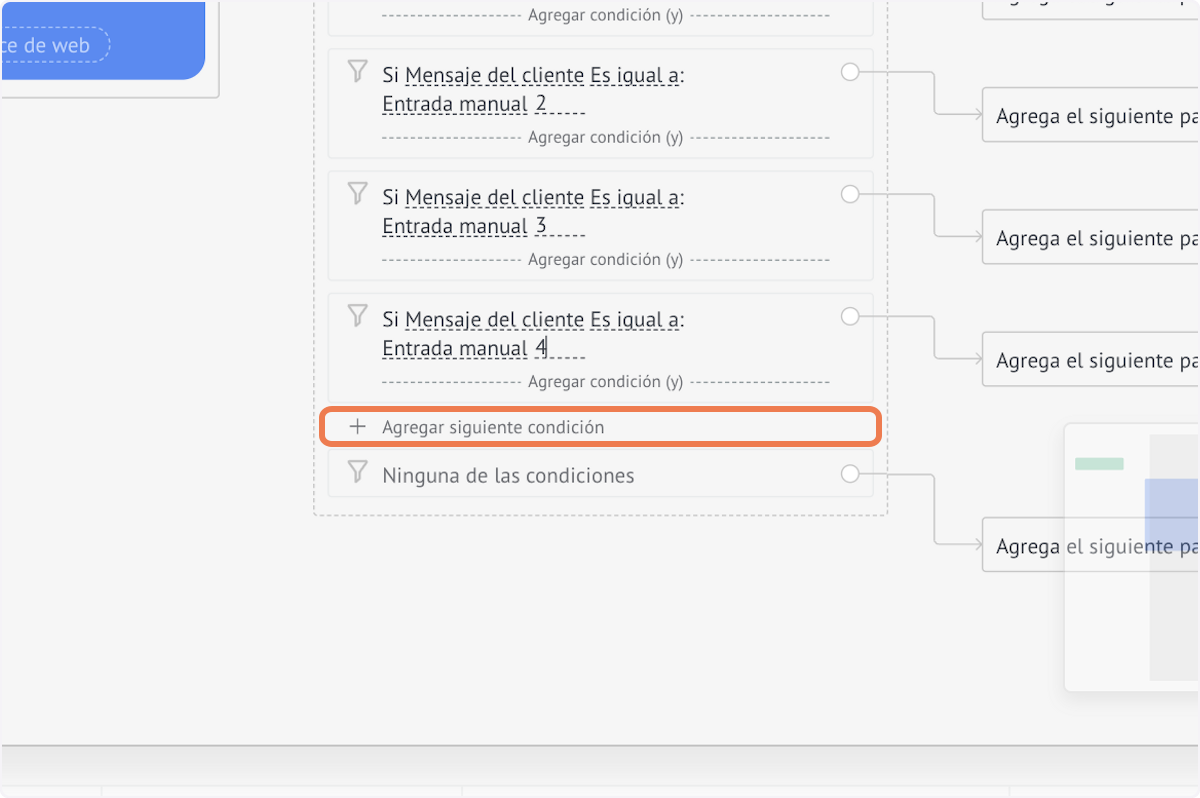
30. Click on highlight
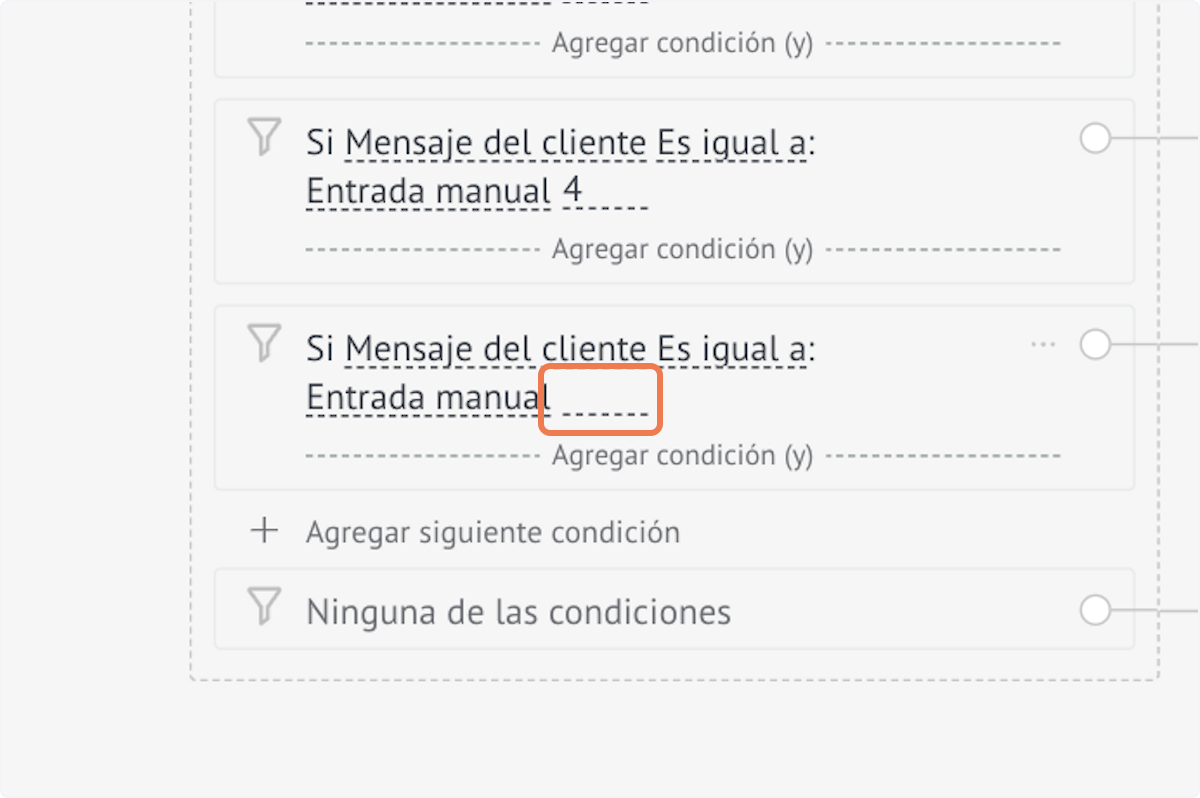
31. Type 5
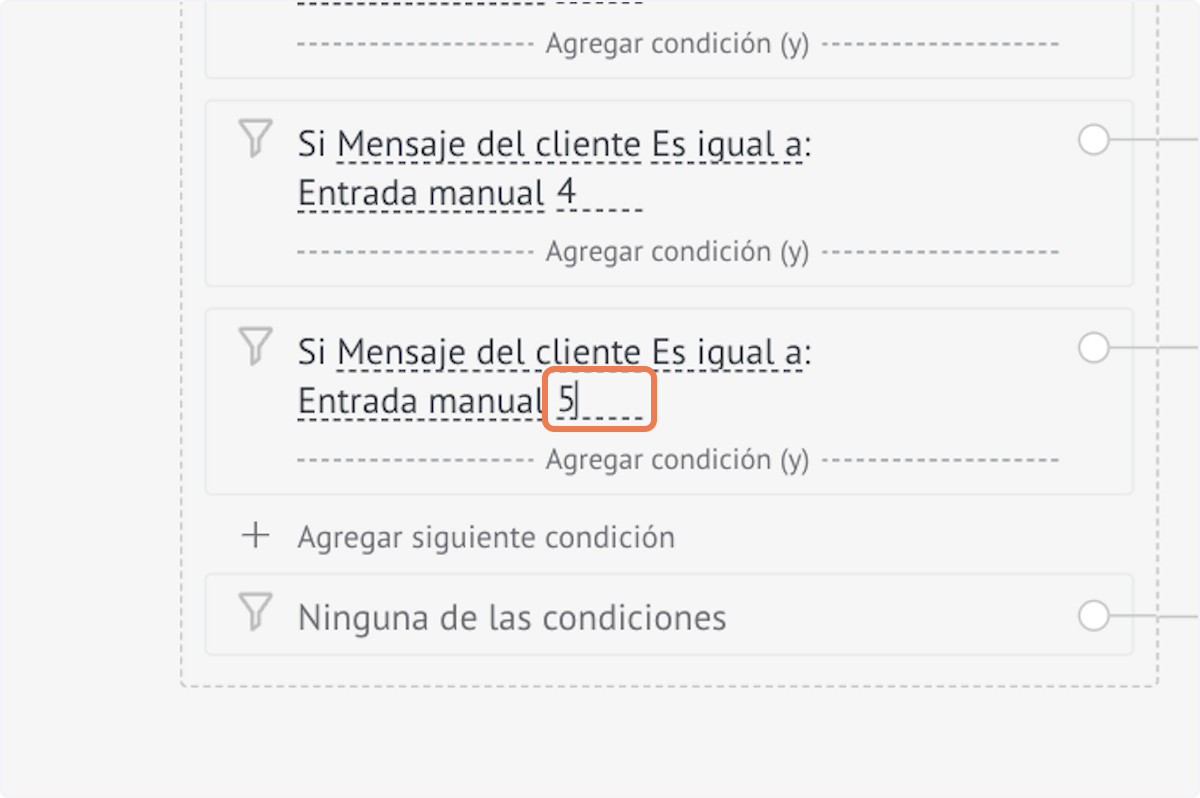
32. Click on Agrega el siguiente paso
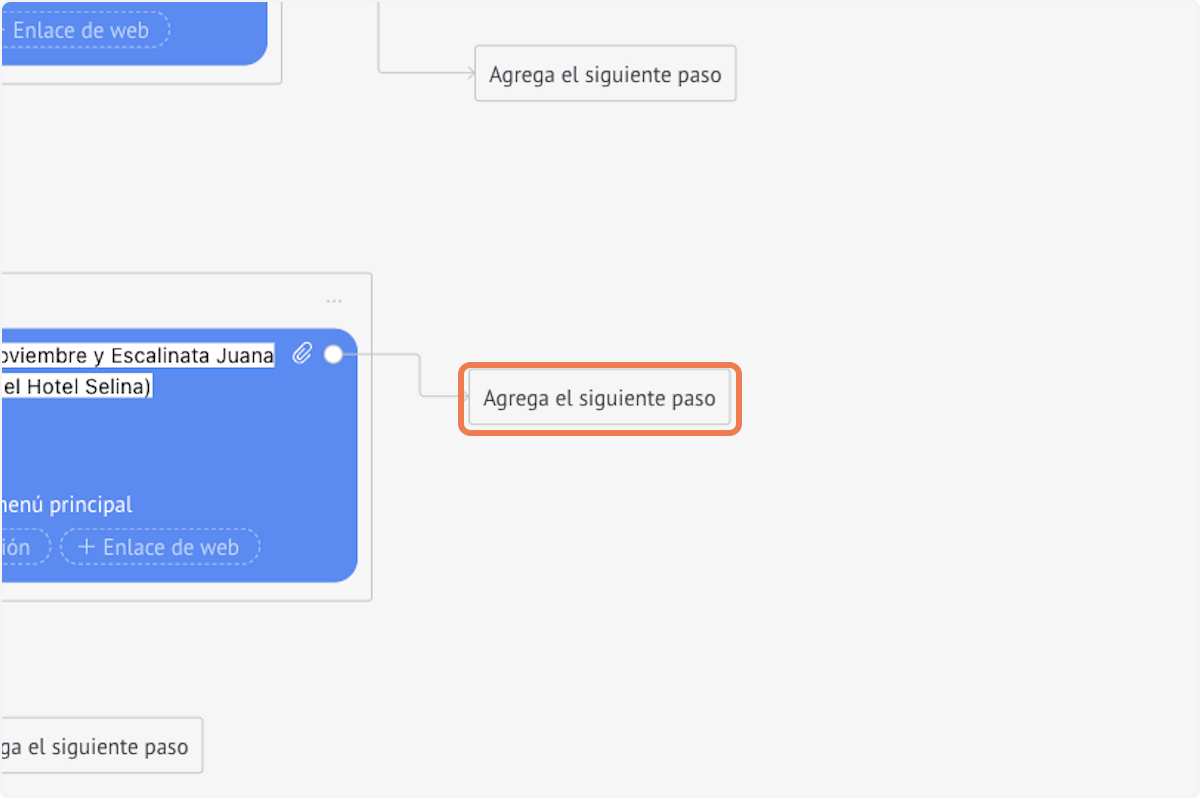
33. Click on Condición
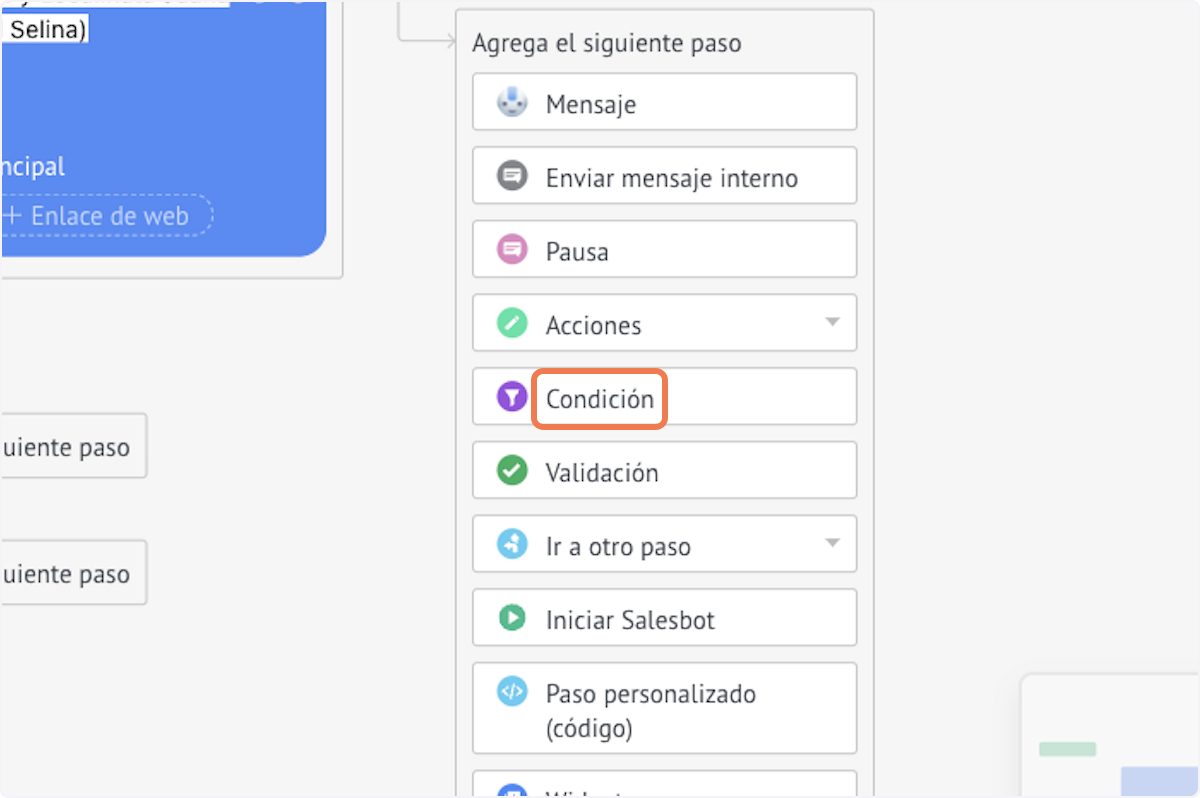
34. Type 1
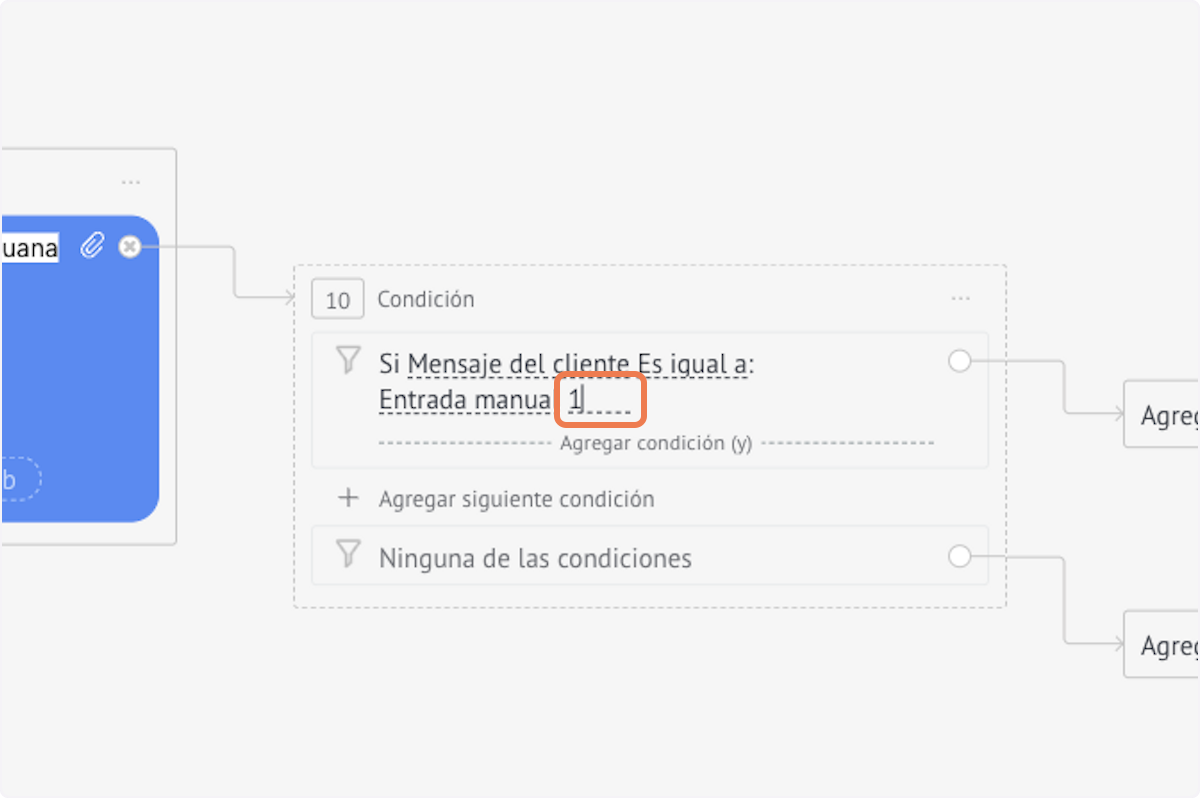
35. Click on 1…
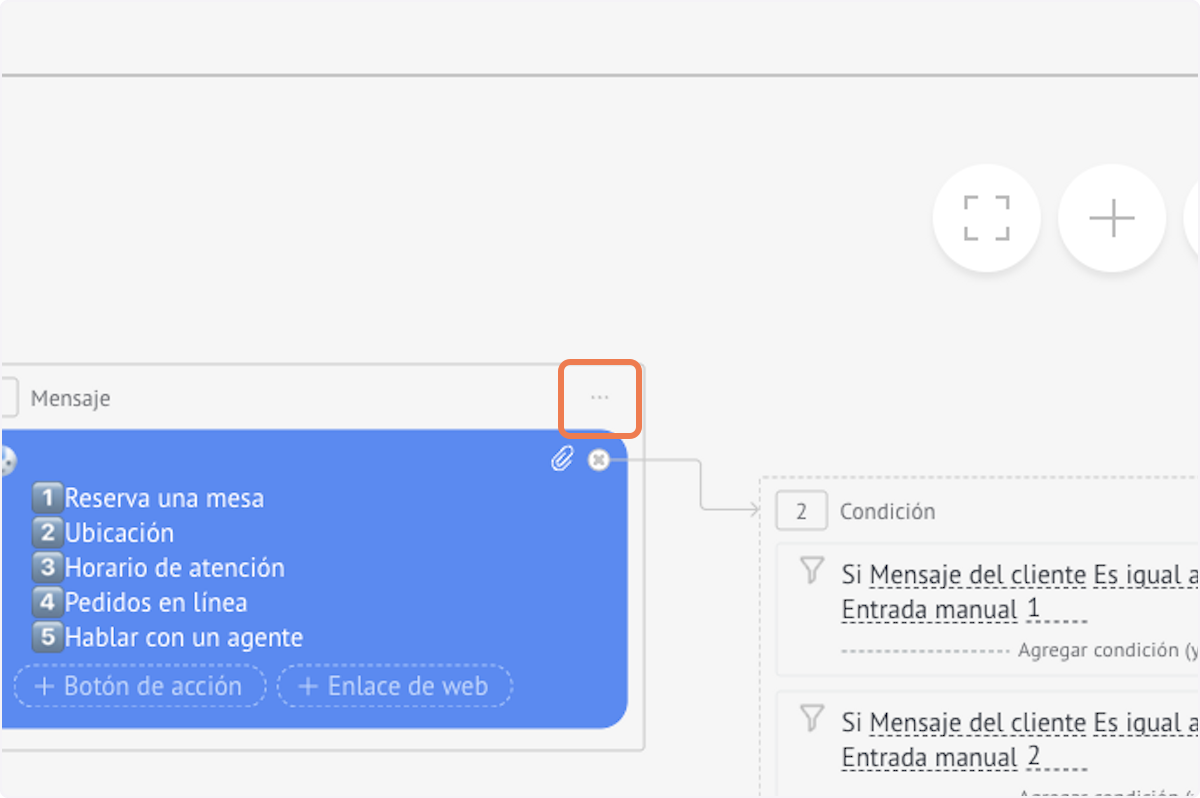
36. Click on Duplicar
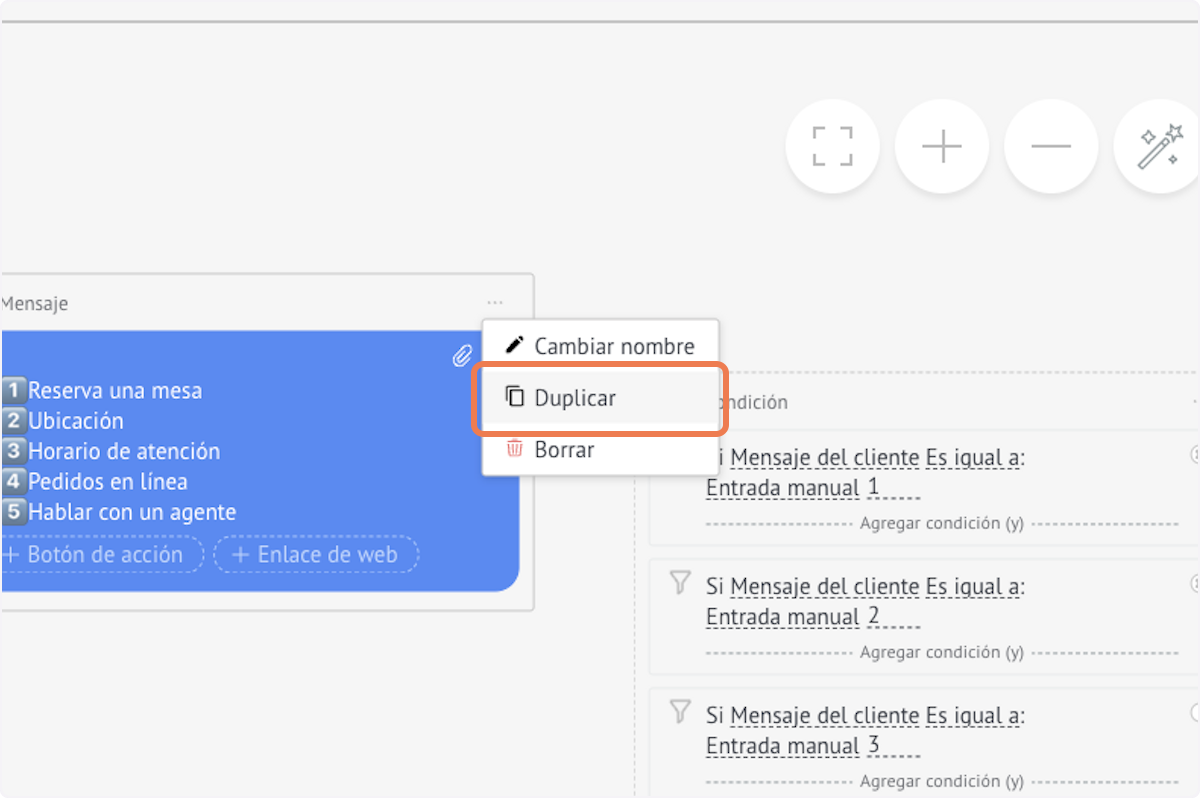
37. Click on Hola, bienvenido a Pizzo Tres como podemos ayudarte…
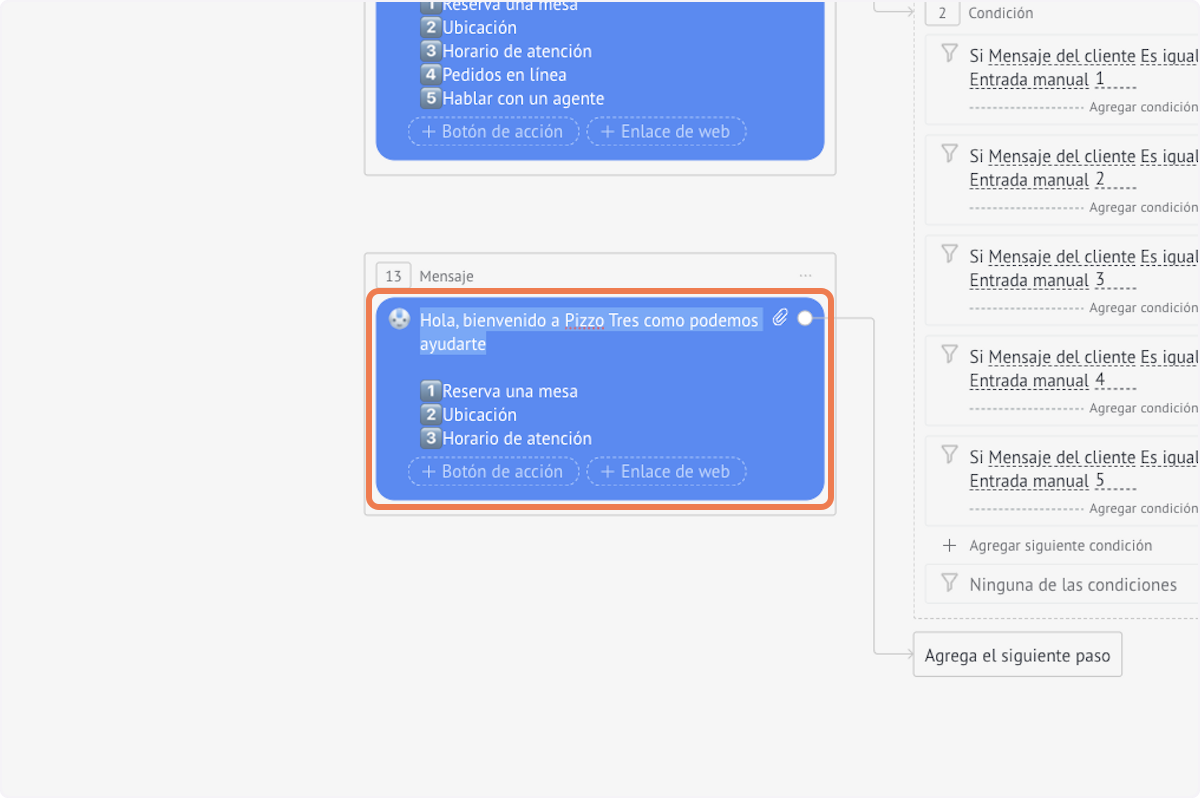
38. Type Para seguirte ayudando por favor seleciona una de las siguientes opciones:…
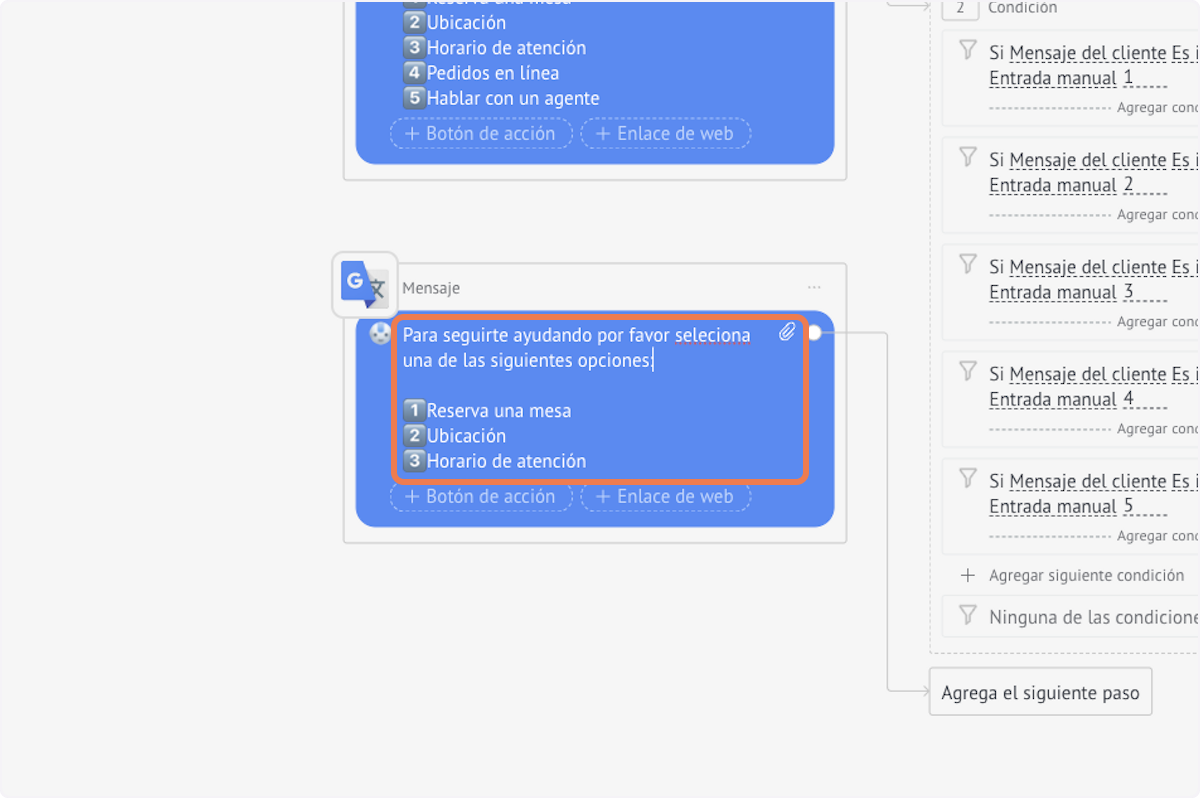
39. Drag highlighted element
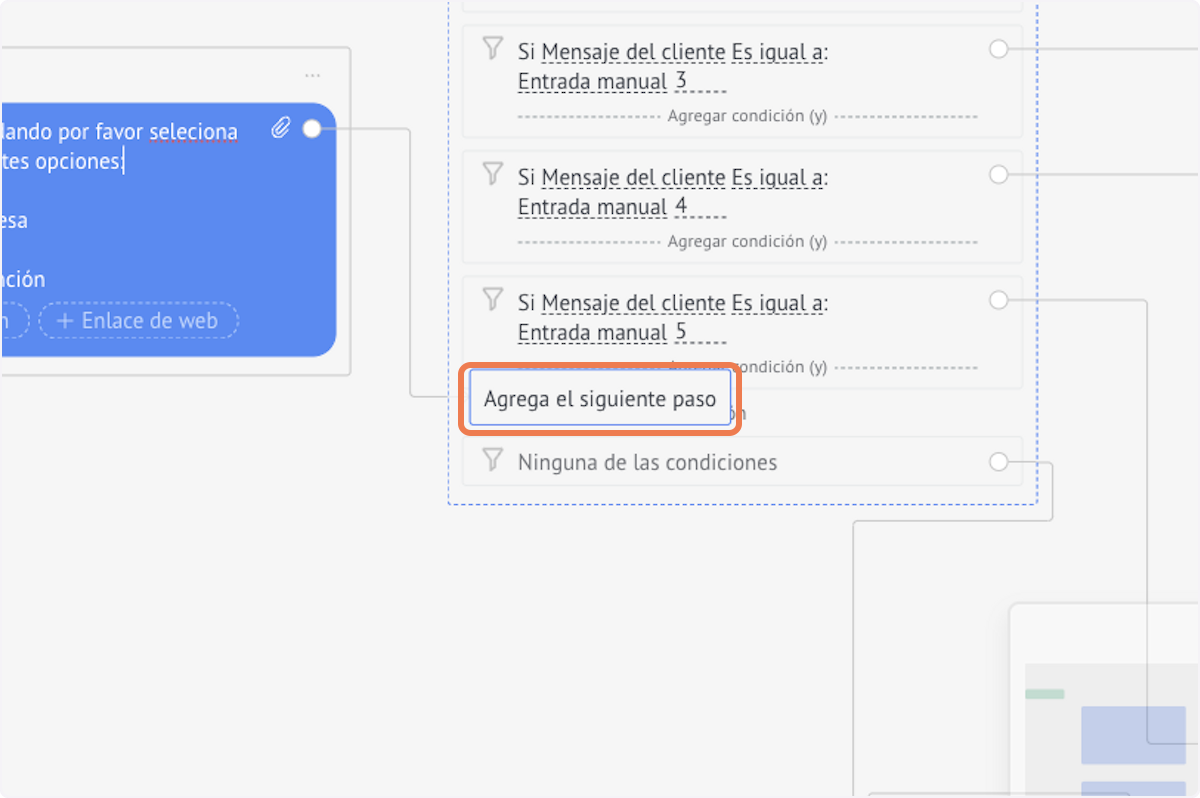
40. Click on Agrega el siguiente paso
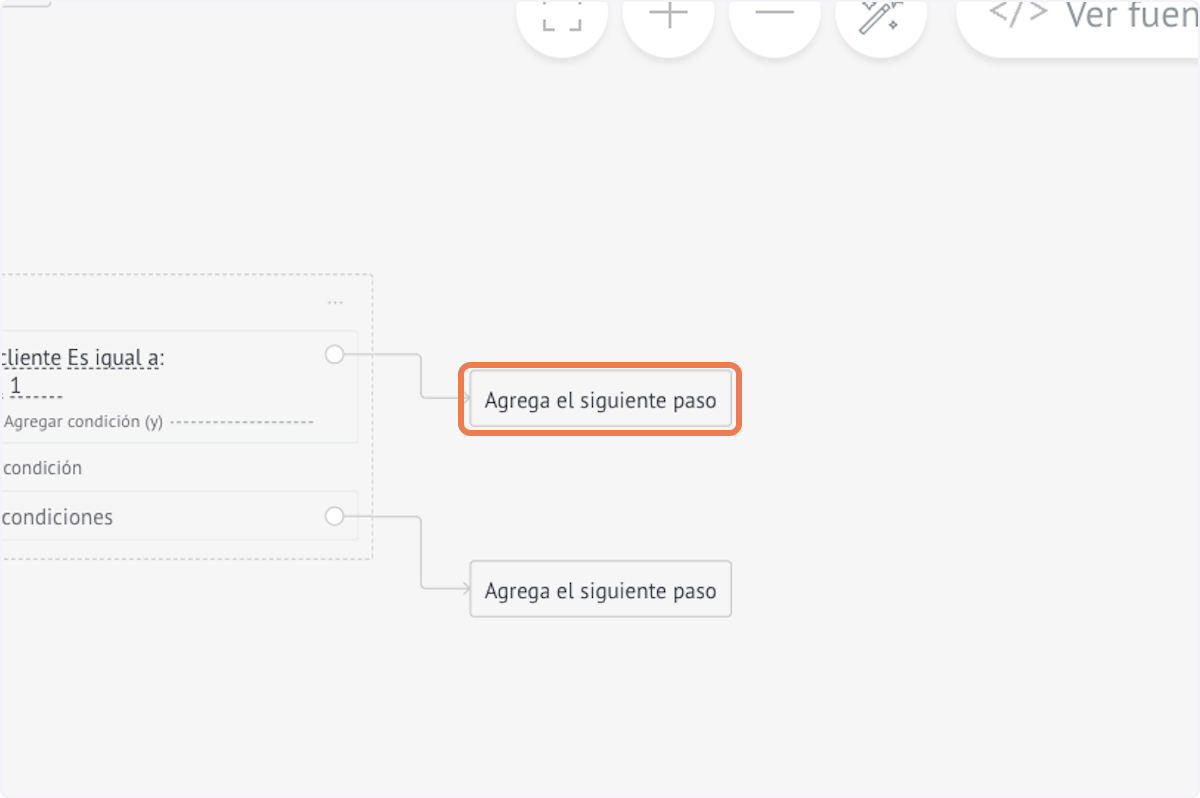
41. Click on Ir a otro paso
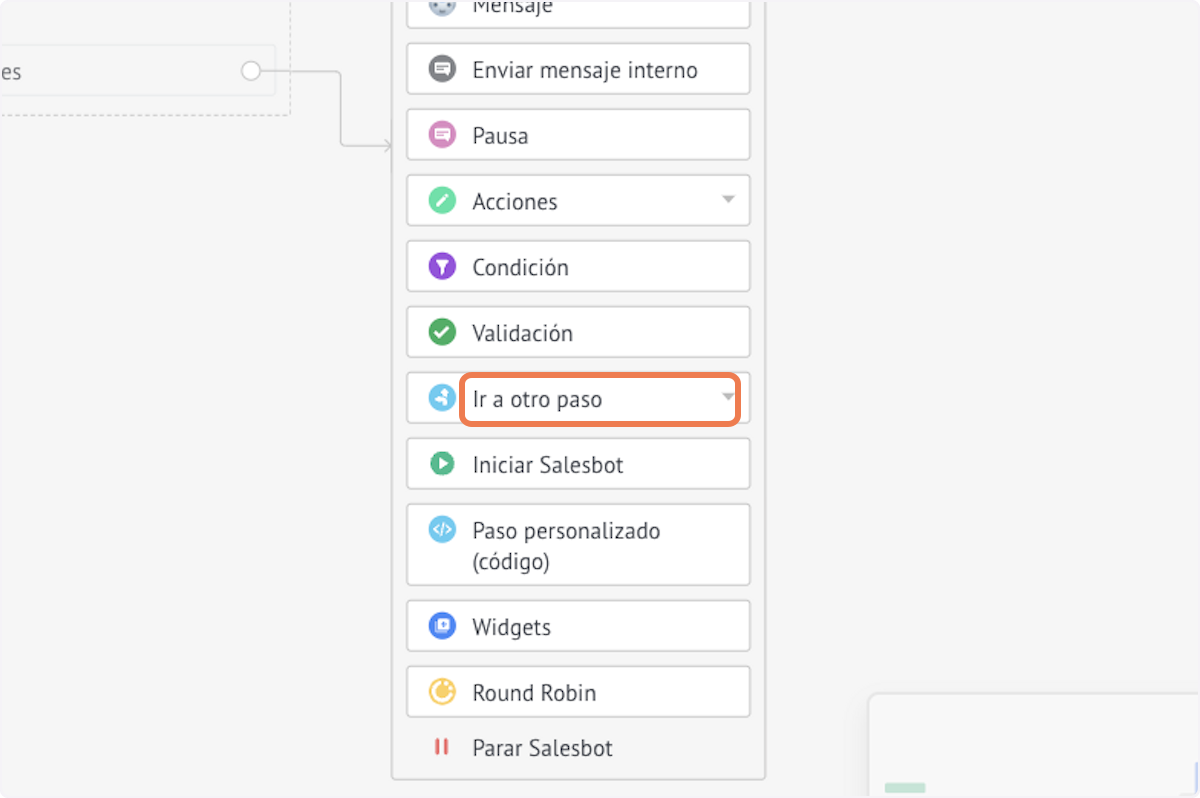
42. Click on 13: Mensaje
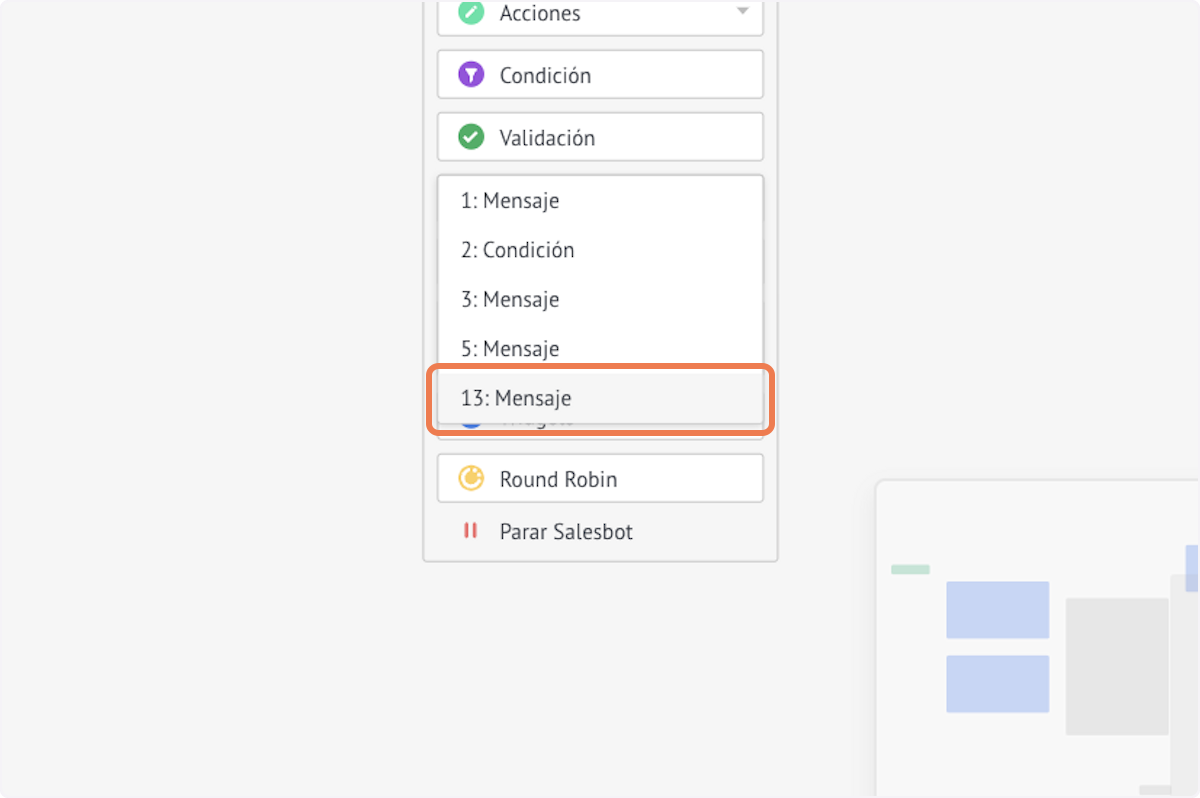
43. Click on Guardar
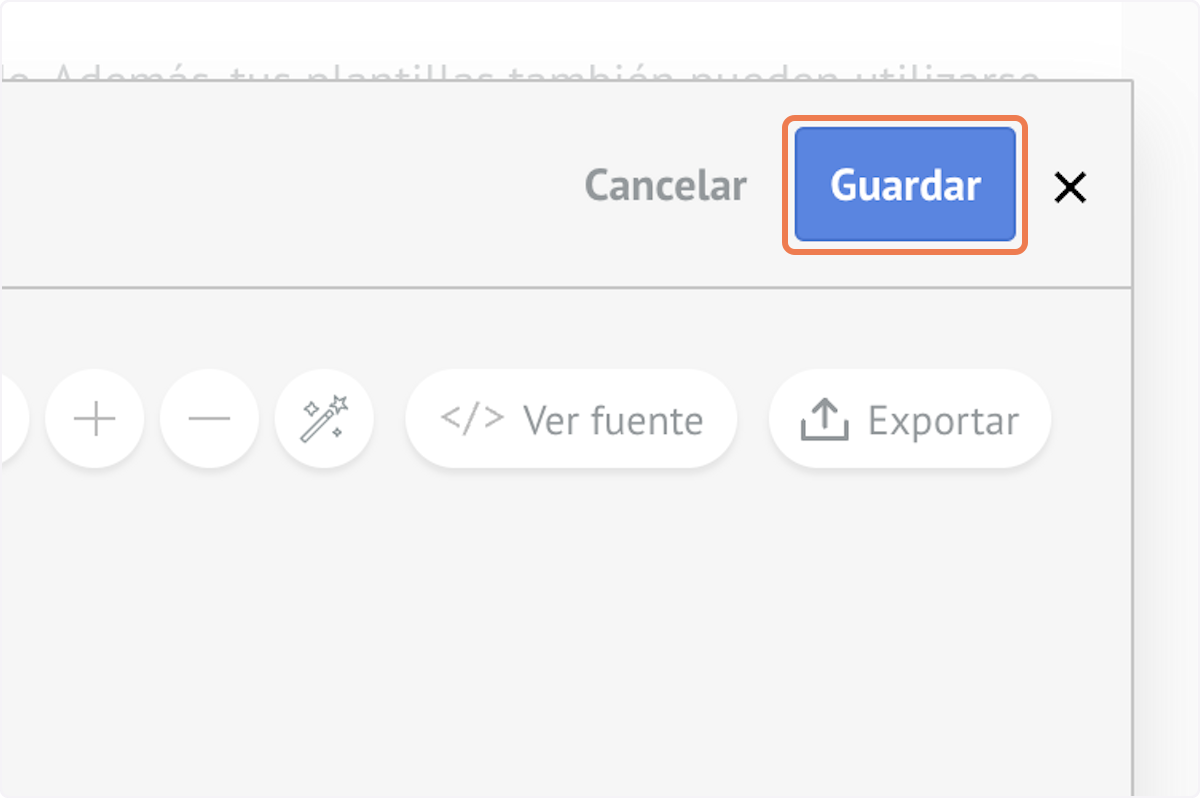
Related Articles
Como hacer un parsing de correos en Kommo
Como hacer un parsing de correos en Kommo Última actualización/revisión: 10 de mayo de 2023 Tiempo de ejecución: ~20-30 minutos Objetivo: Creación un parsing de correos Resultado ideal: Capturar datos del correo electrónico, enviarlos y crear un lead ...Como agregar un correo en leads entrantes en Kommo
Como agregar un correo en leads entrantes en Kommo Última actualización/revisión: 10 de mayo de 2023 Tiempo de ejecución: ~10 minutos Objetivo: Agregar un correo en leads entrantes en Kommo Resultado ideal: Que los correos ingresen como un lead en ...Exportar base de datos de Kommo CRM
Exportar base de datos de Kommo CRM # CRM de ventas conversacionales — Kommo (anteriormente amoCRM) 1. Iniciar sesión en Kommo CRM Los usuarios de los clientes(están en desk en cada cuenta del cliente) o del CRM administrador de varias cuentas es el ...Editar mensajes en bots de Kommo
Editar un bot en Kommo # CRM de ventas conversacionales — Kommo (anteriormente amoCRM) 1. Click on Ir a tu cuenta 2. Click on Sociedad Gourmet > Deben buscar la cuenta en la que se deba editar. Y si no esta en este listado, revisar en desk el usuario ...Cambiar de un embudo a otro Kommo CRM
En este video se explica como cambiar de un embudo a otro tanto en móvil como en versión web de amoCRM